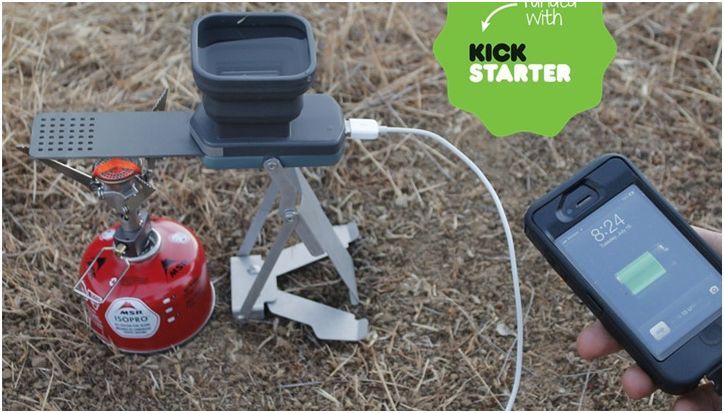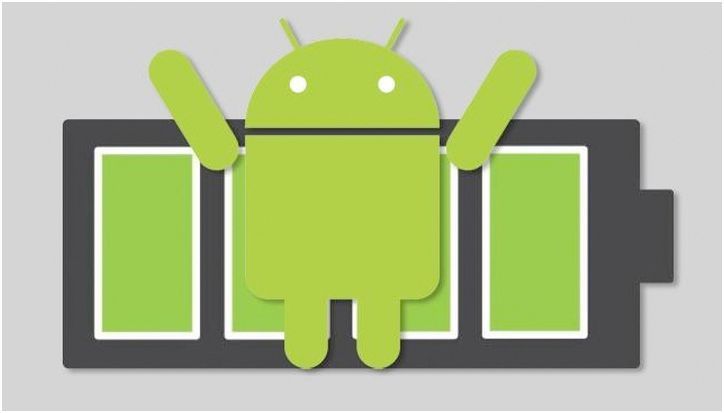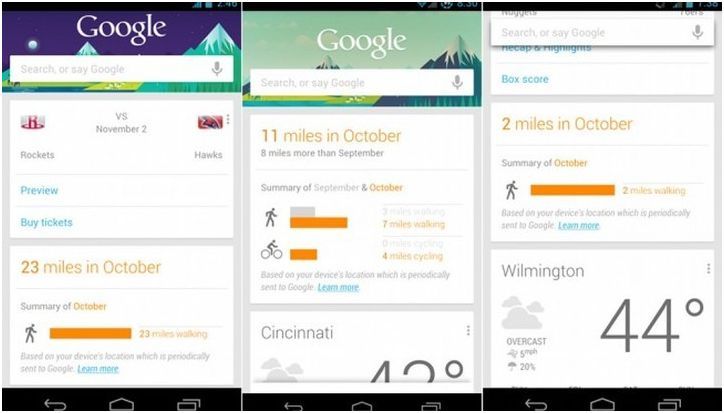Начни с лучшего. Самые нужные приложения для iPad
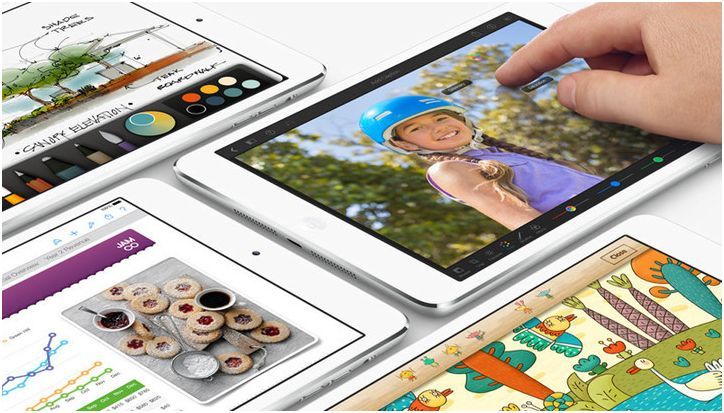
По статистике, iPad Air стал самым нежеланным подарком на Рождество. По крайней мере, именно этот гаджет американцы чаще всего пытались перепродать после праздника.
Возможно, этим людям просто очень нужны были деньги или же они не знали, насколько полезным может стать «яблочный» планшет, если установить на него соответствуюший софт. Мы составили подборку самых нужных и полезных приложений, которые превратят ваш iPad в идеальный инструмент для работы и развлечений.
Чтение
iPad — это, прежде всего, удобнейший инструмент для чтения. Сверхчеткий Retina-дисплей у планшетов нового поколения не так утомляет глаза и заставляет текст выглядеть прекрасно, а размеры экрана и удоство чтения с него делают электронные ридеры малополезными.
iBooks
Самое удобное приложение для чтения книг на iOS было разработано самой Apple. Некоторые пользователи все еще скучают по старой версии iBooks с ее «деревянными» книжными полками, однако внешний вид программы, обновленный под iOS 7, также радует. Текст в приложении выглядит идеально, Apple продумала все мелочи. Скачанные книги сохраняются в «облаке», так что их можно синхронизировать с любоым другогим устройством: iPhone, iPod или даже с Mac.
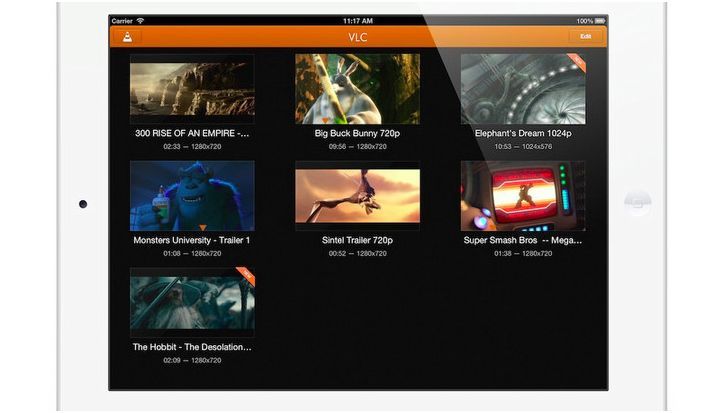
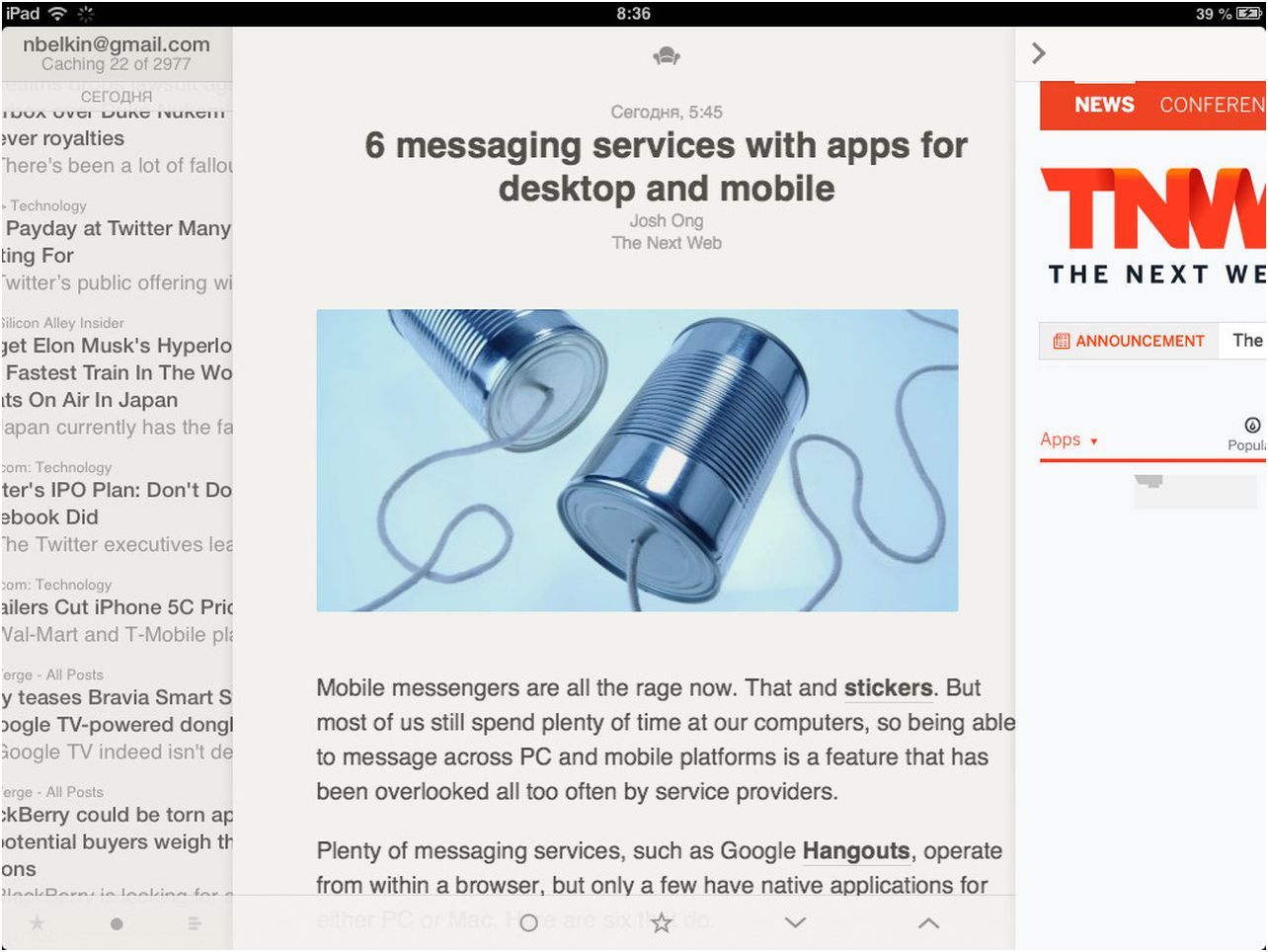
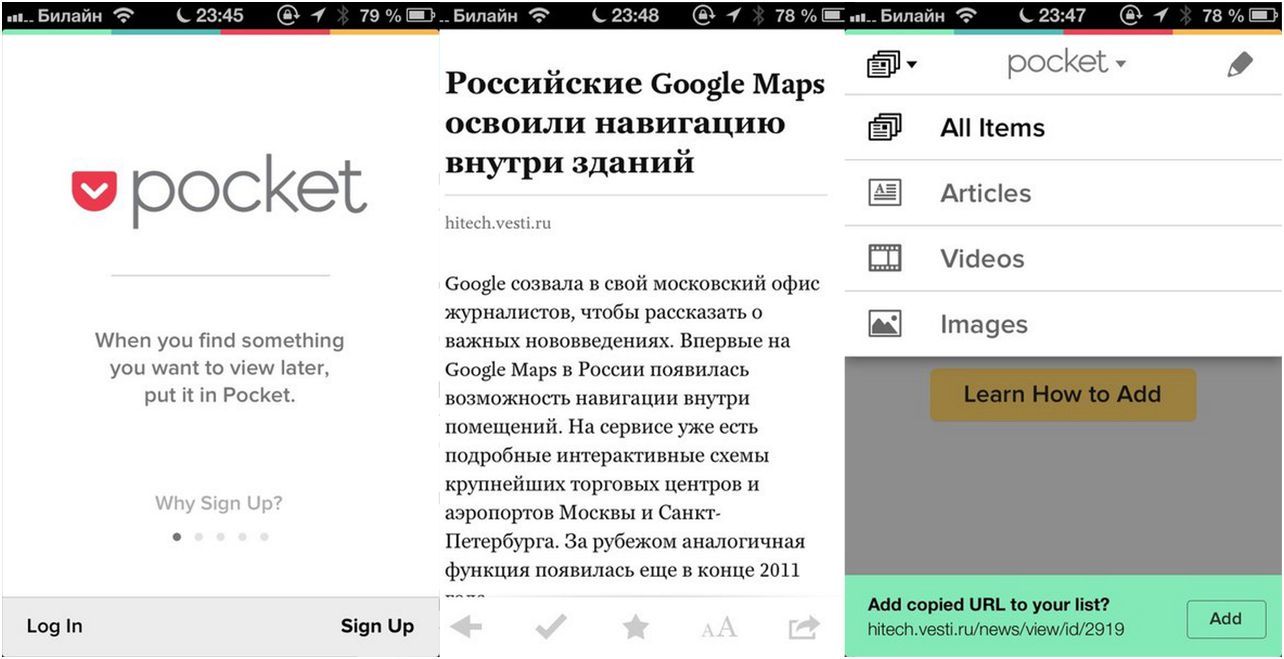
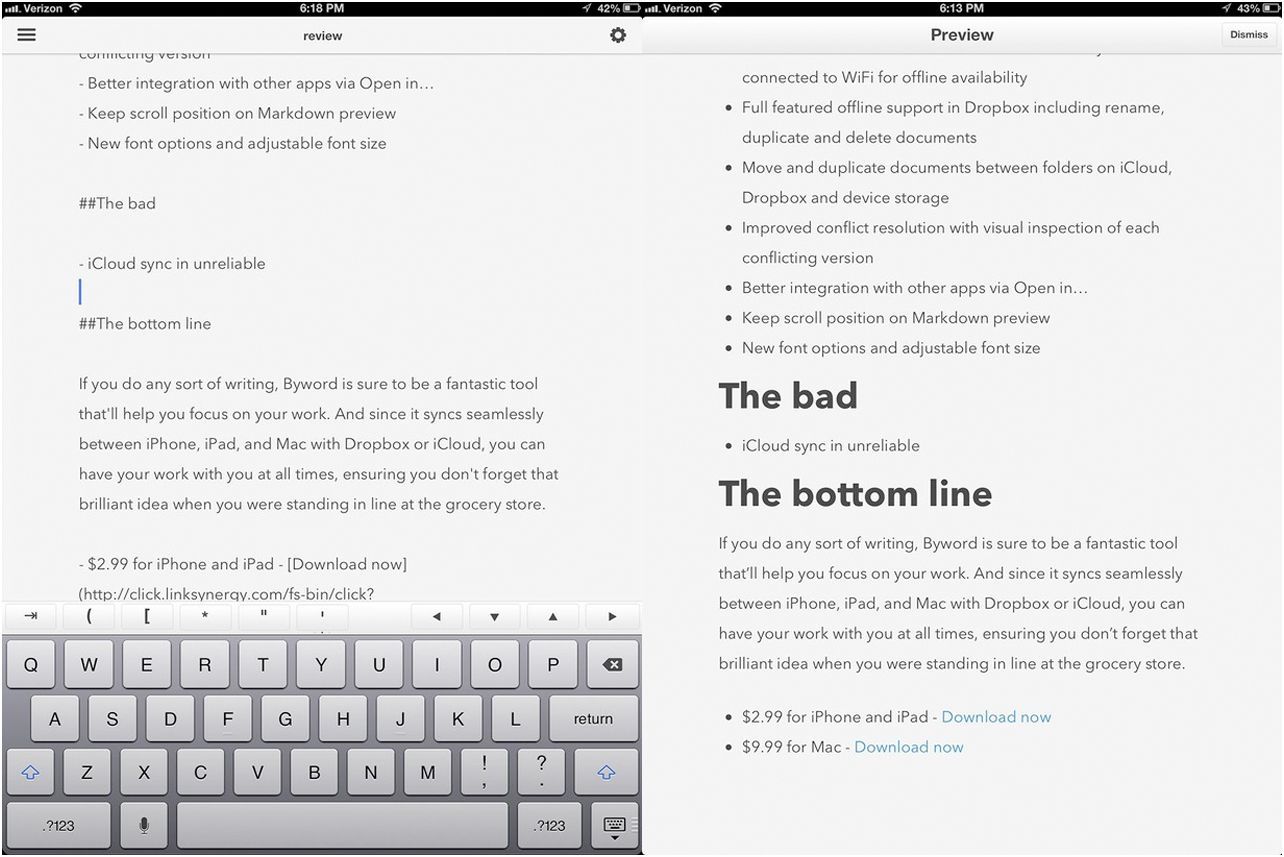
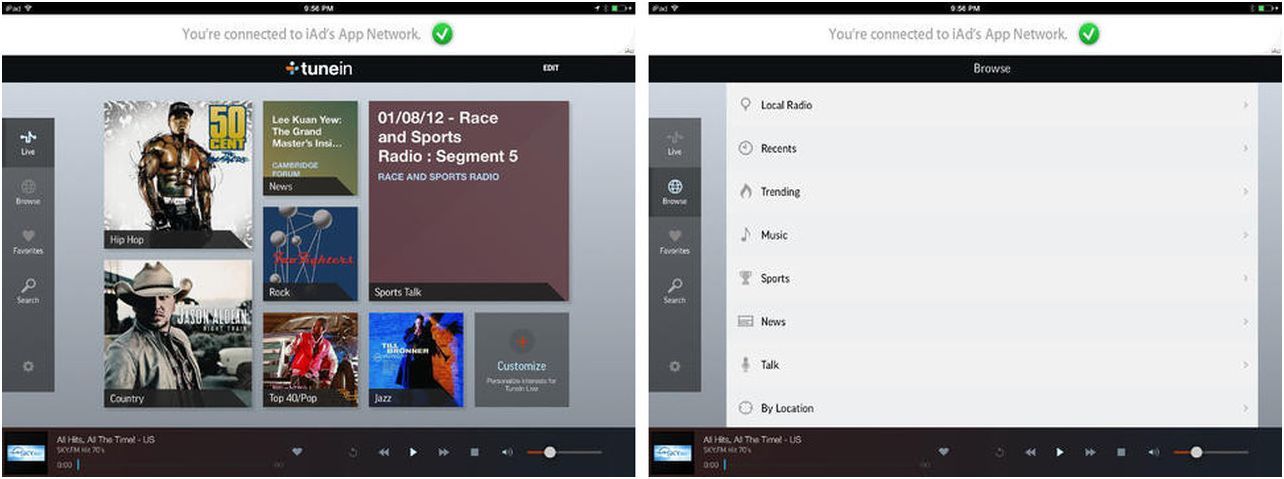
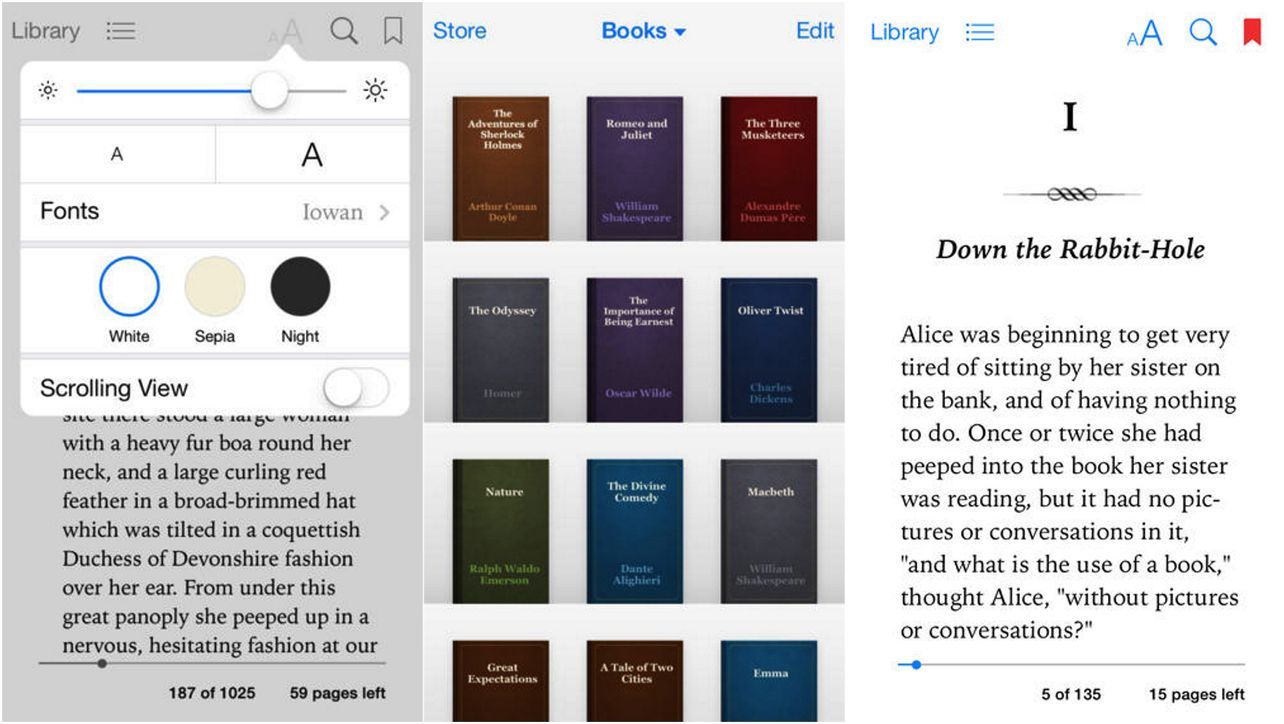
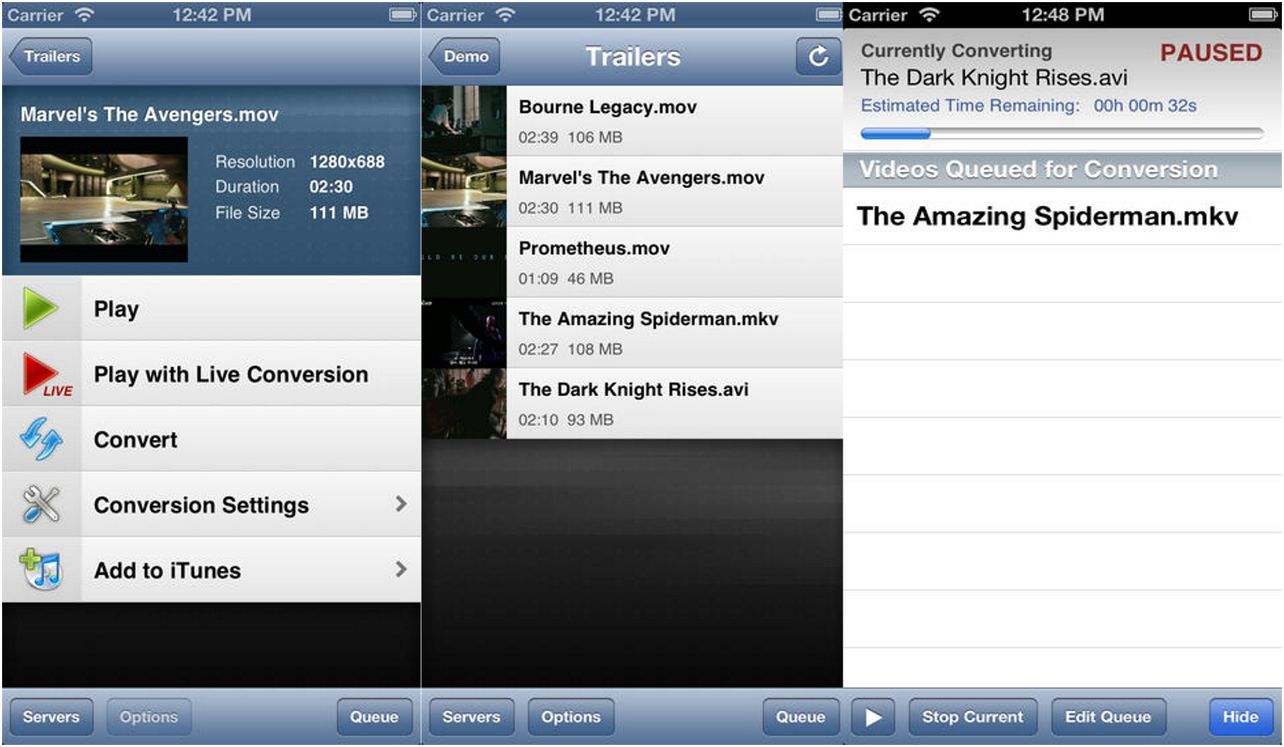
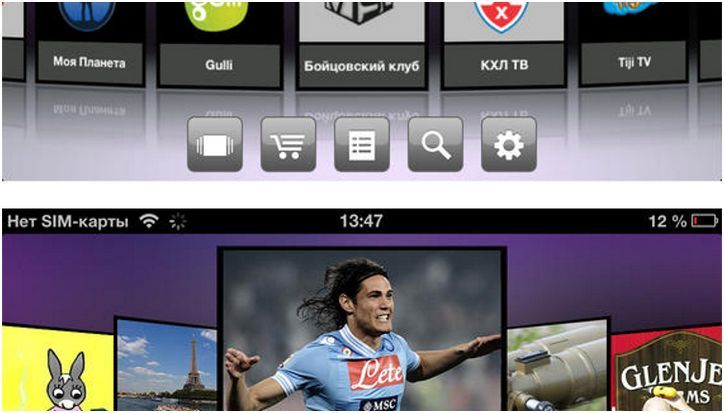
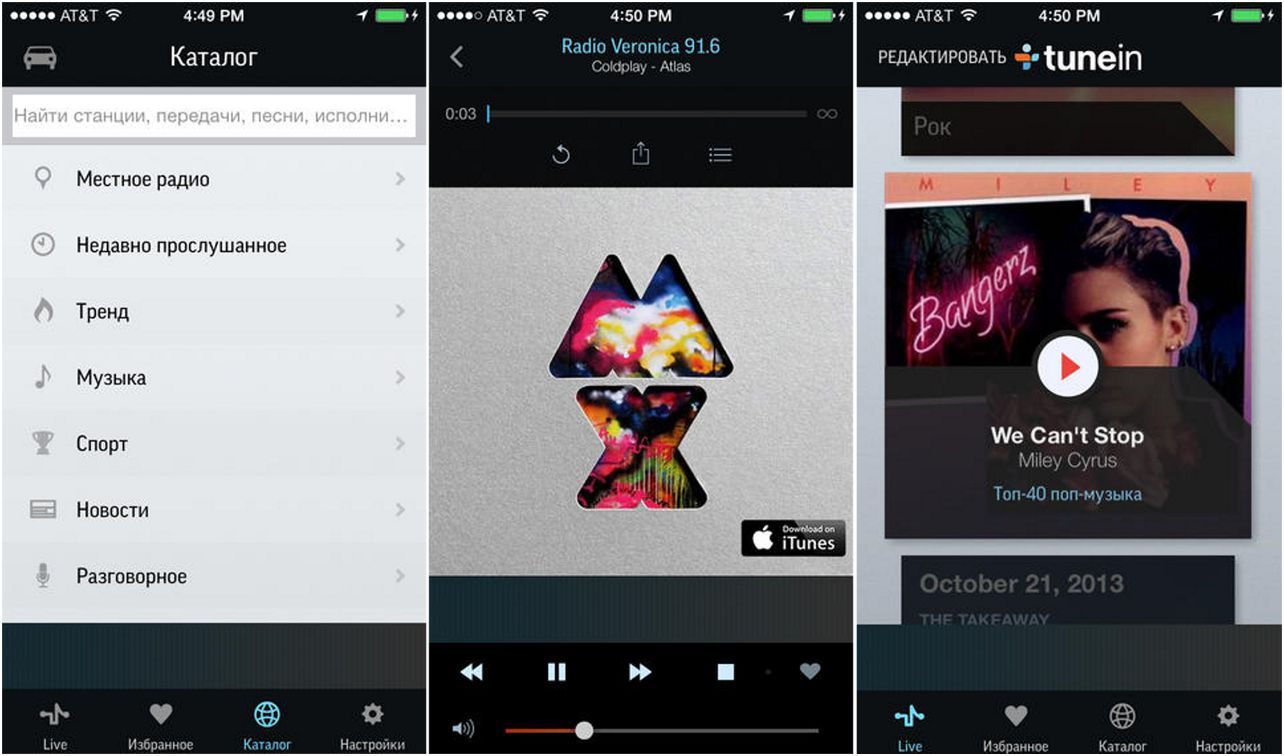
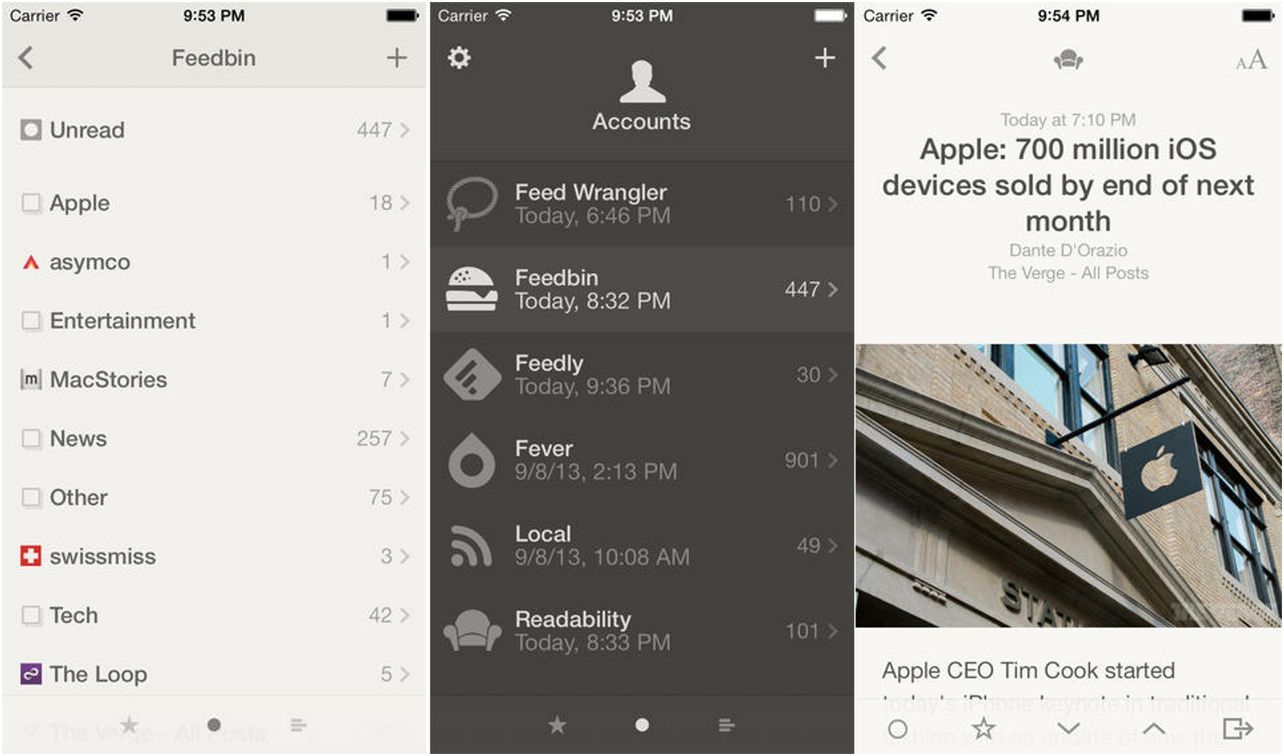
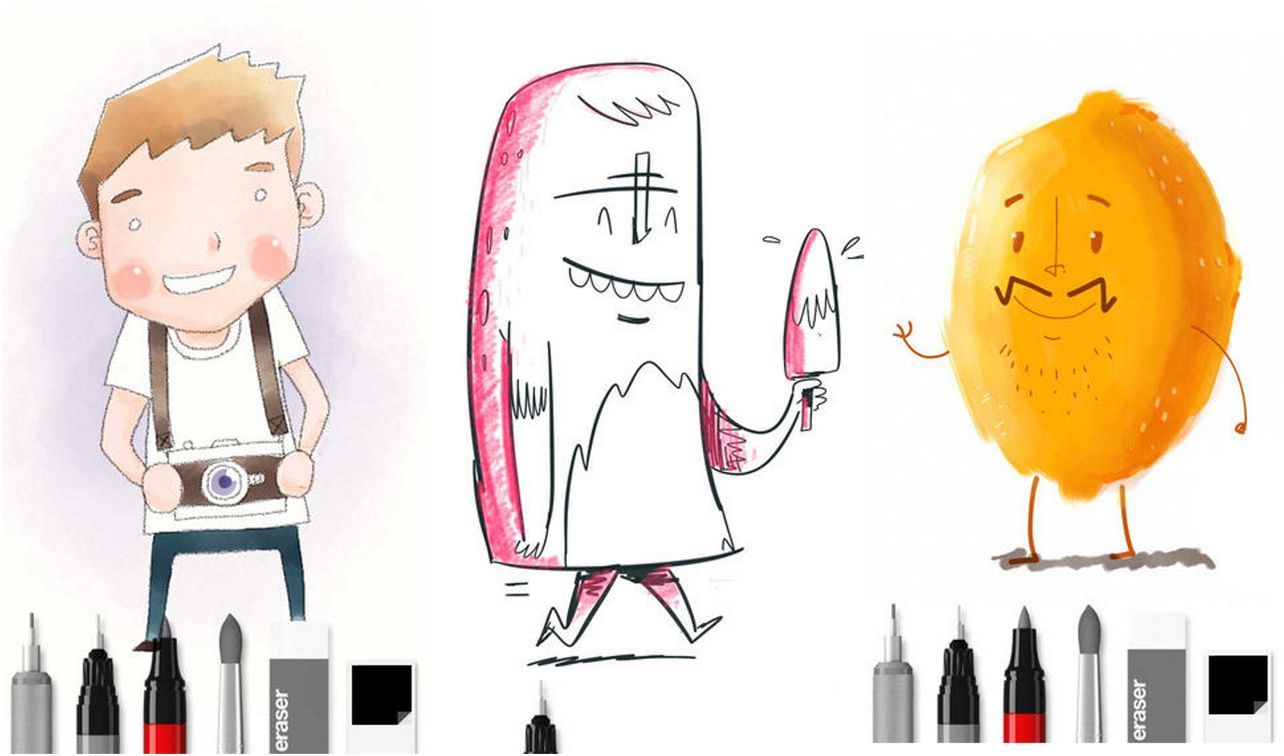
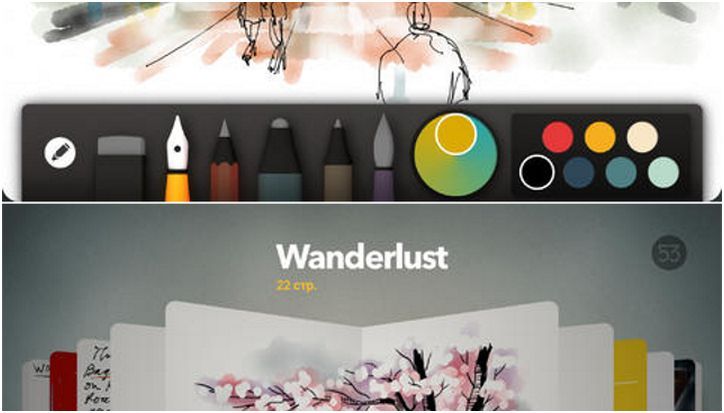
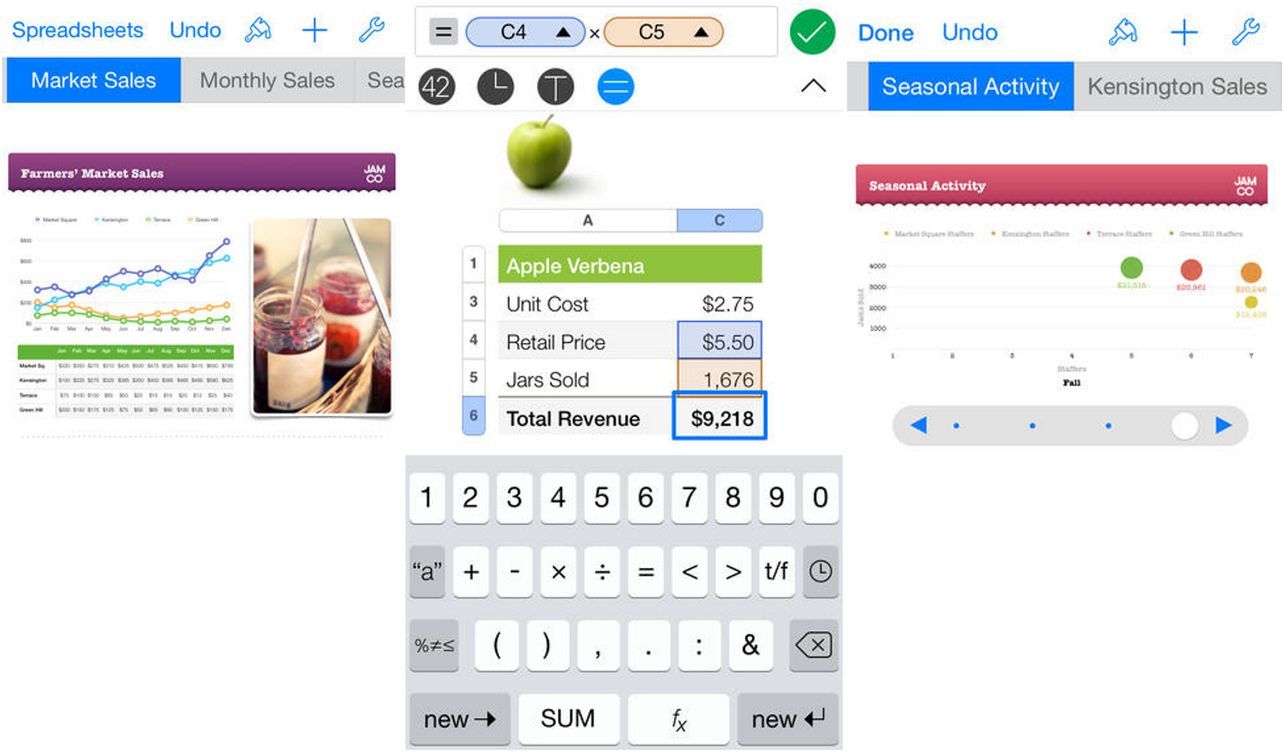
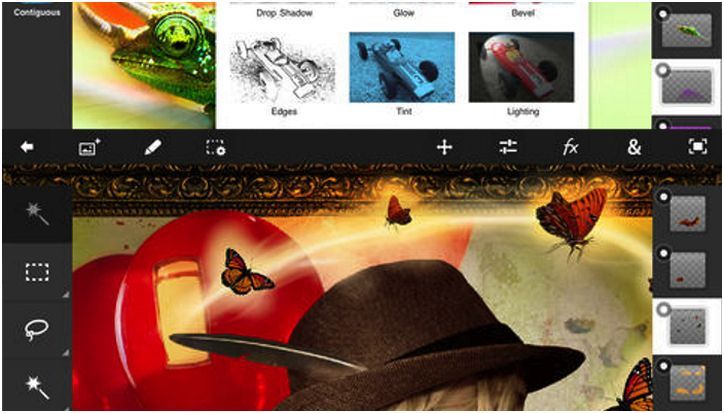
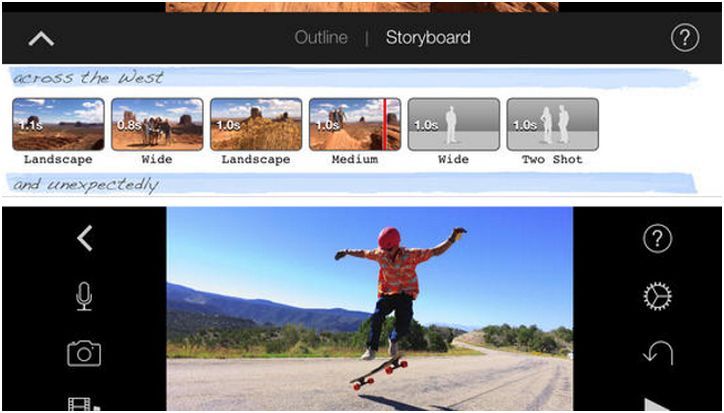
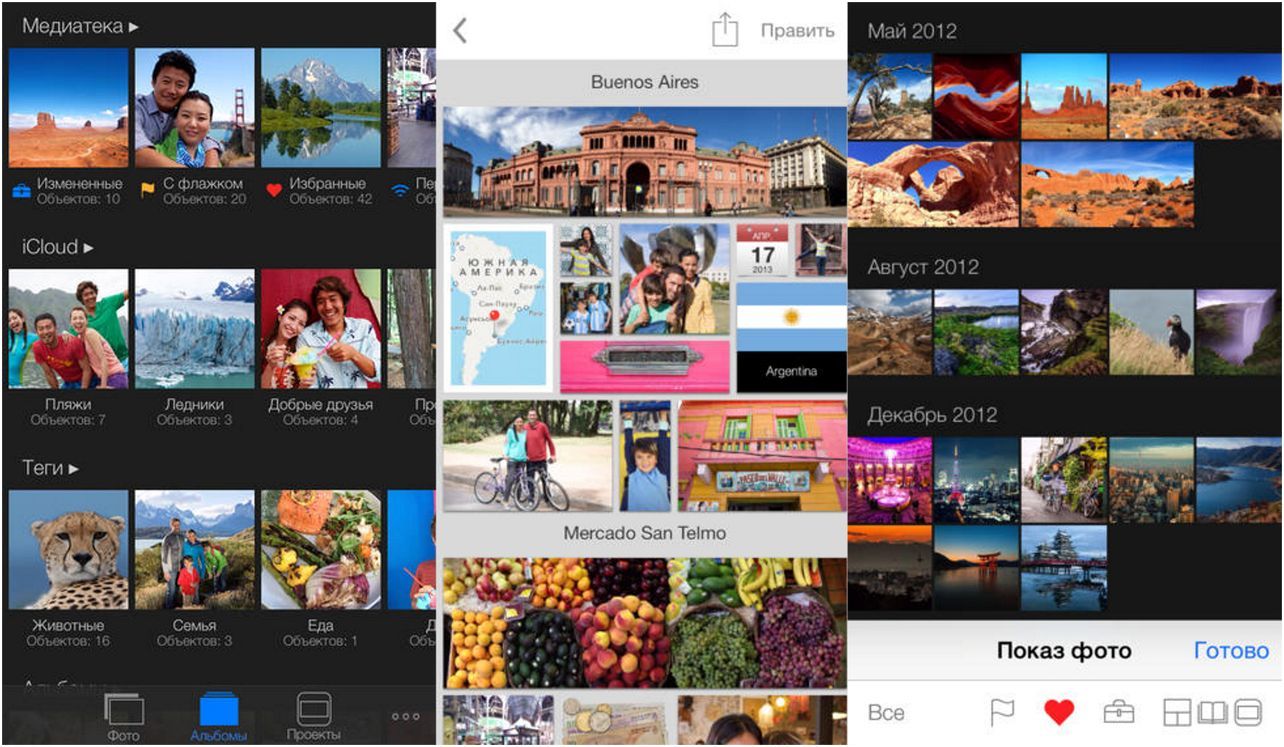
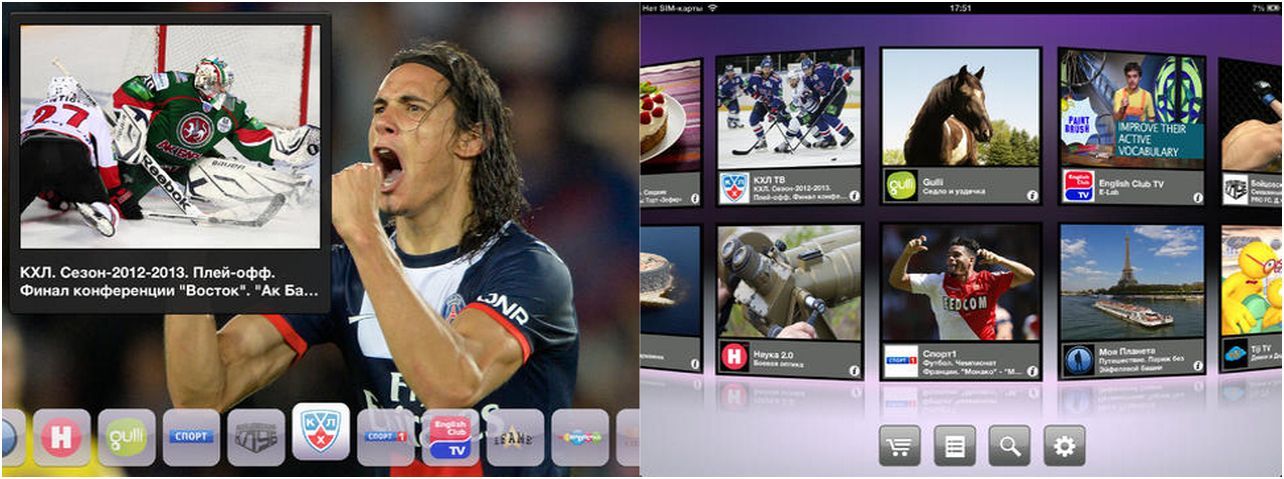
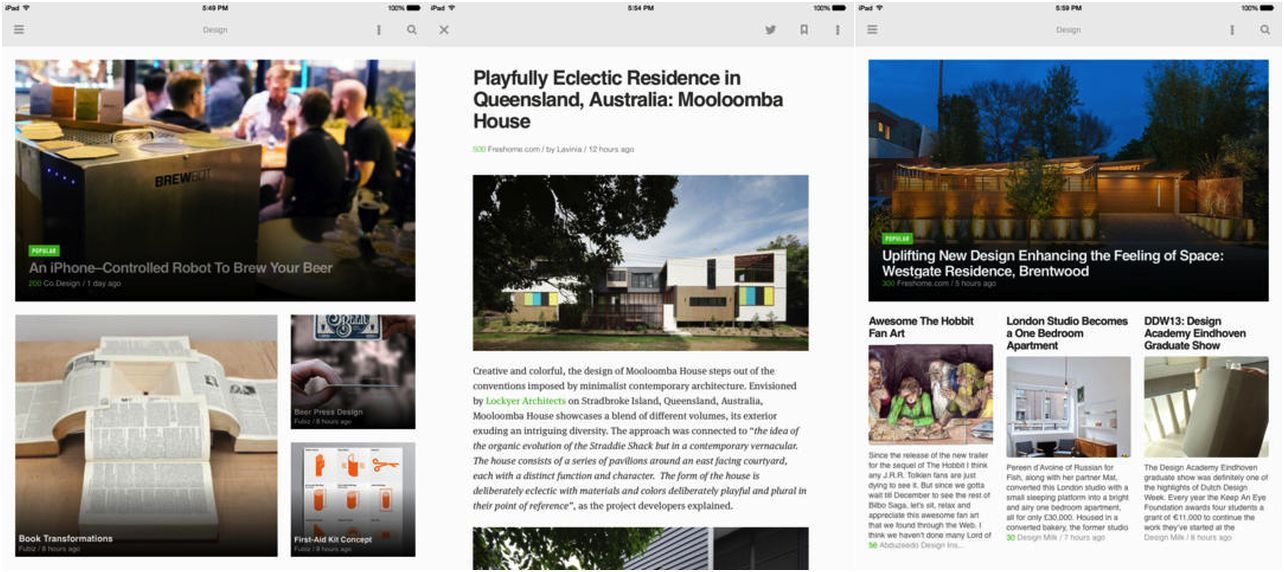
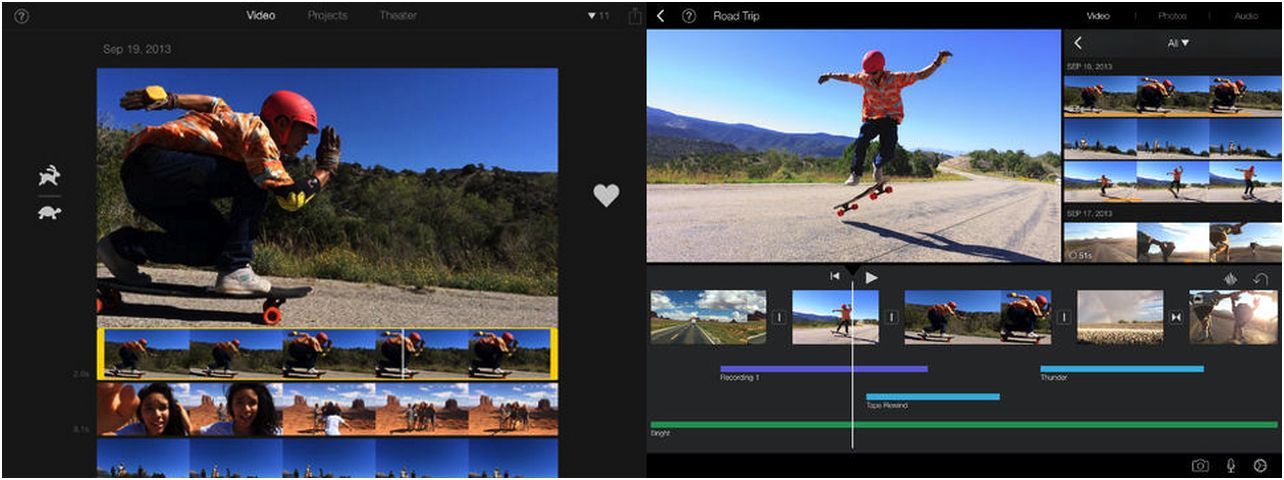
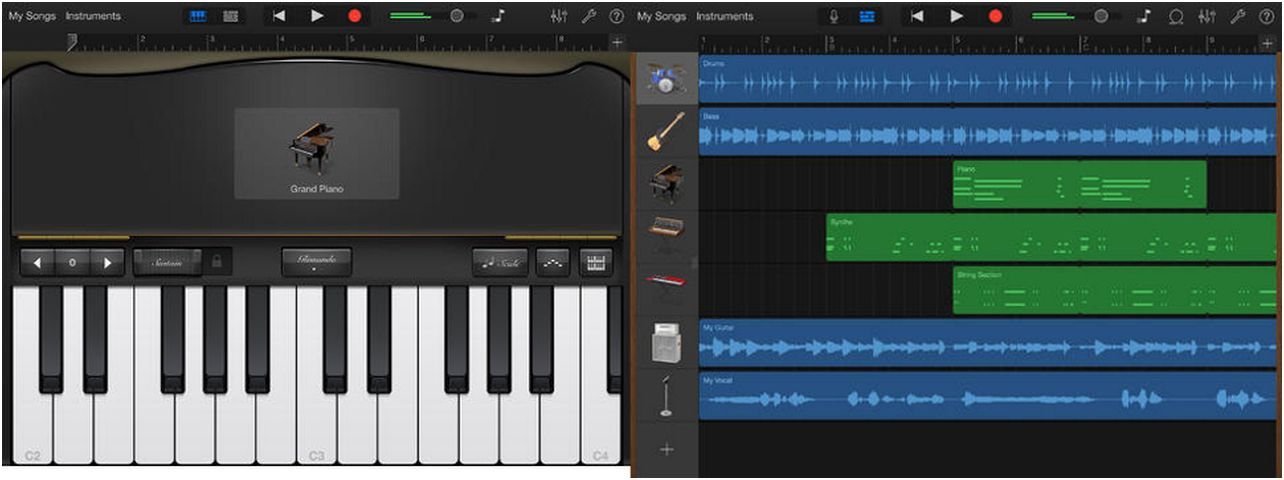
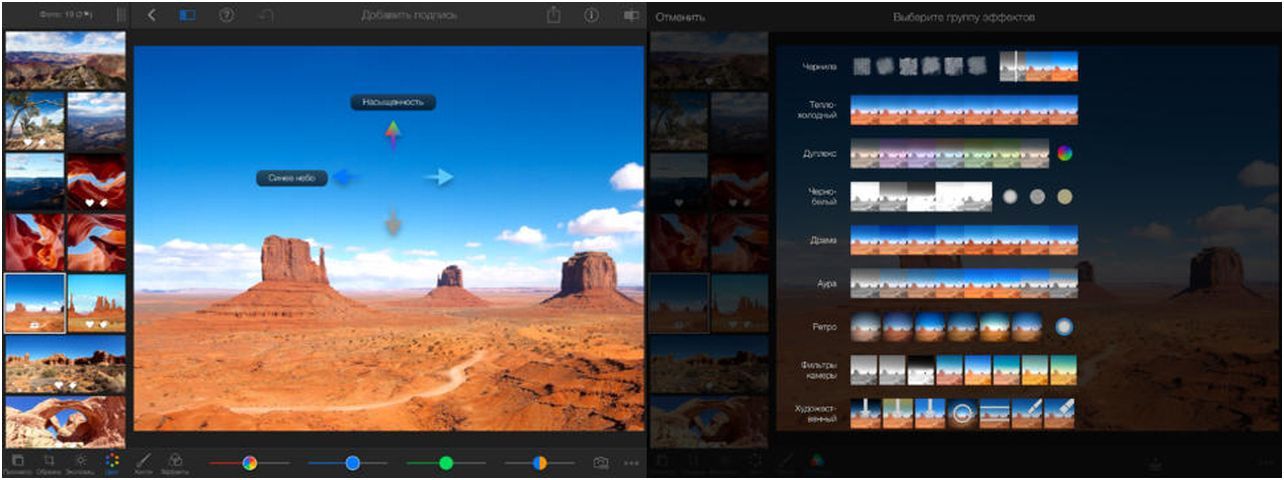
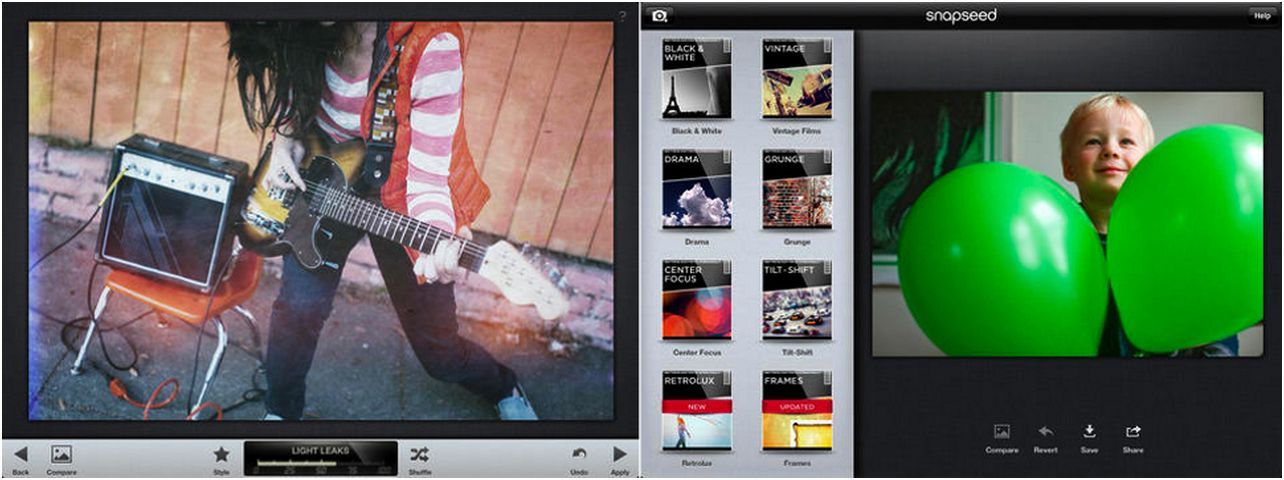
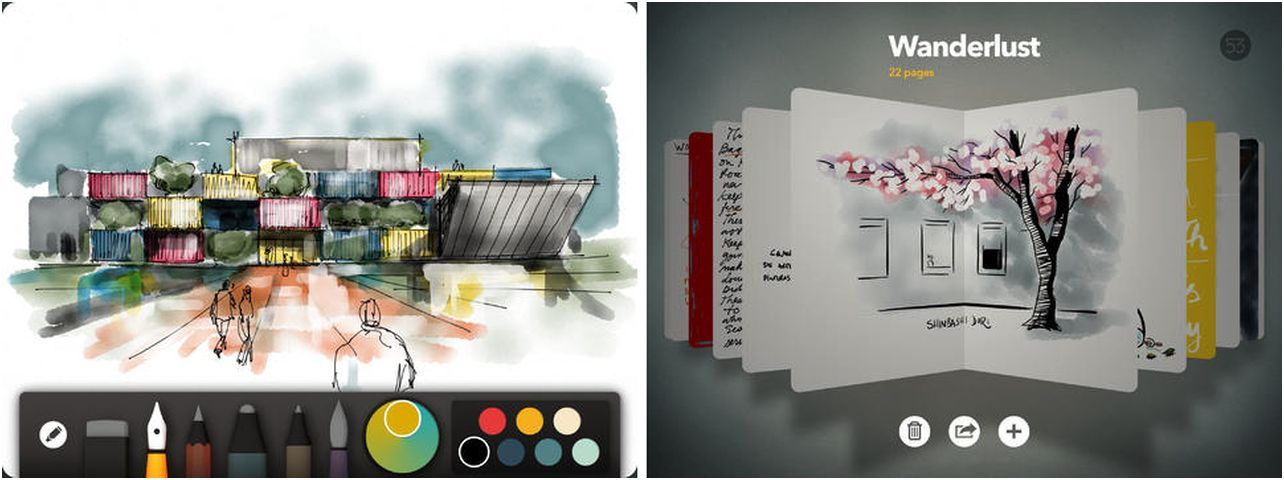
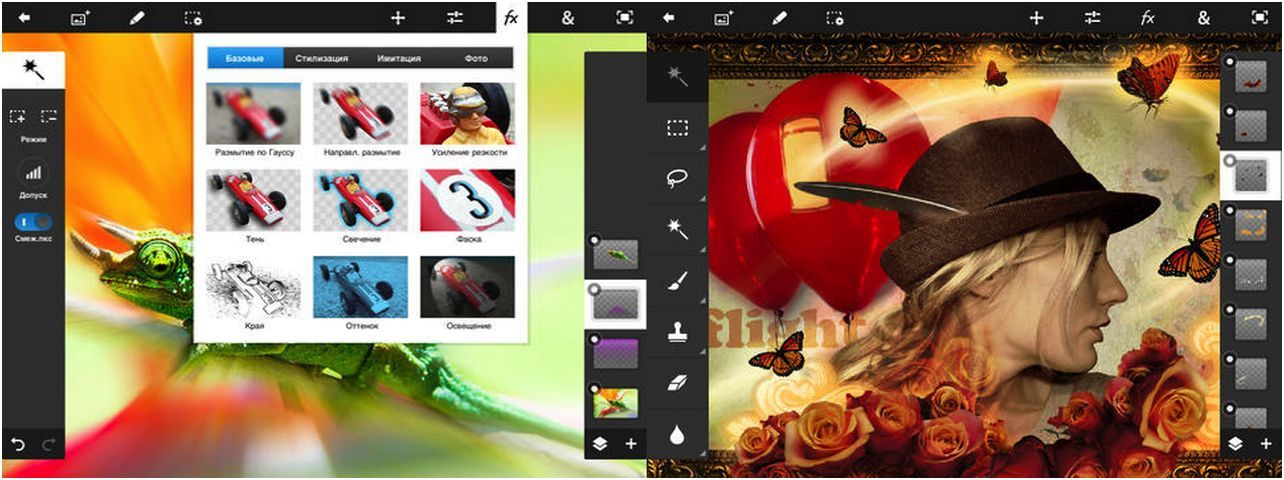
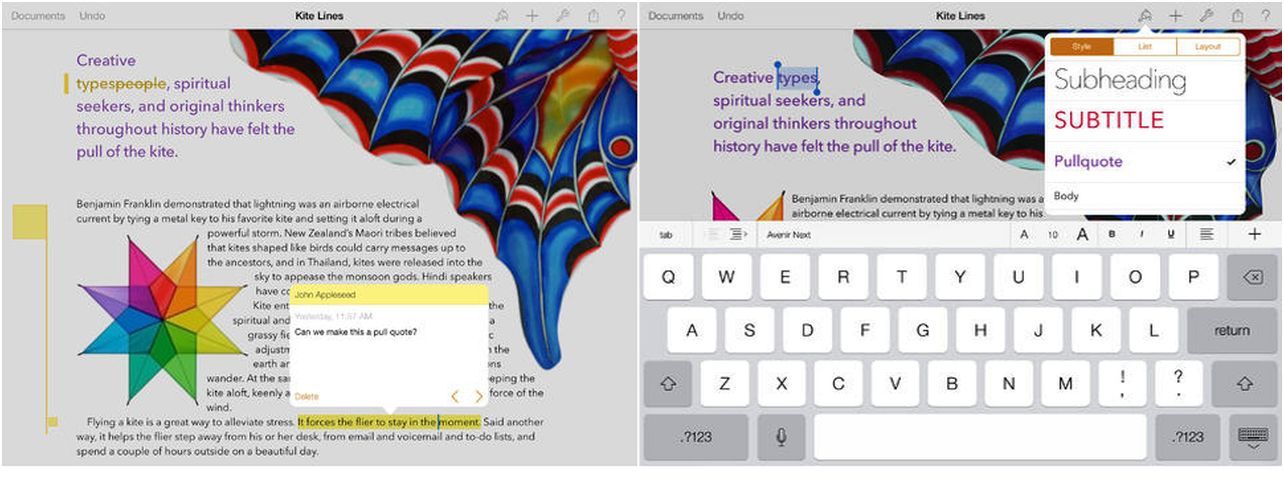

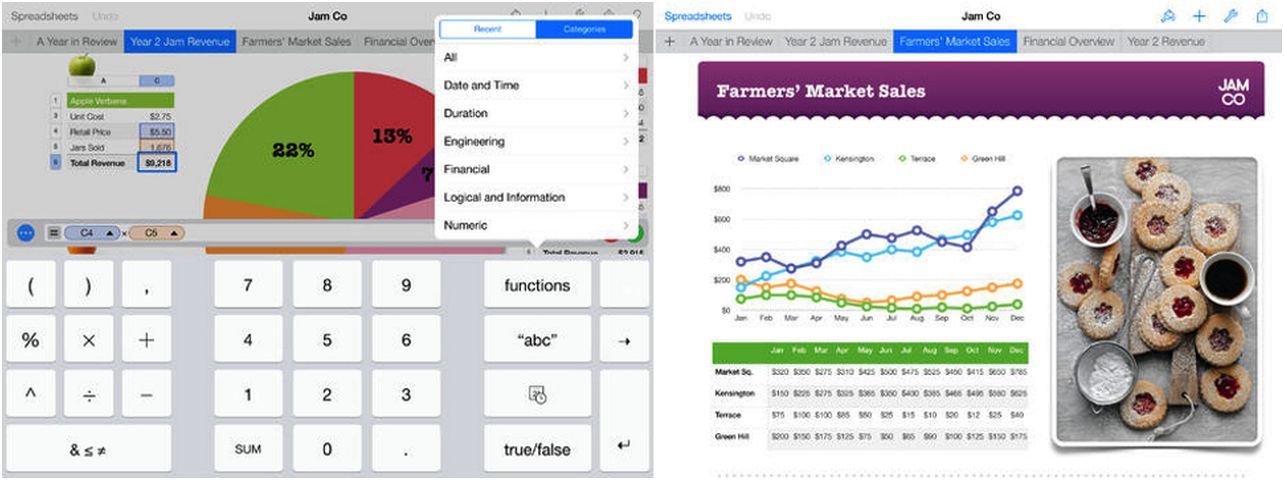
В программу встроен магазин книг, в котором можно быстро купить нужные произведения. Правда, русскоязычного контента немного. Но в iBooks легко открываются ePub-файлы, если попробовать скачать их браузером Safari из любой популярной, в том числе и «пиратской», онлайн-библиотеки. Кроме того, iBooks может открывать файлы электронных книг, хранящиеся в вашем «облаке», из приложений Dropbox, «Яндекс.Диск» или других аналогичных.
Из недостатков можно отметить то, что приложение поддерживает только формат ePub и PDF. Другие форматы, например, популярный FB2, программа не поймет. Приложение распространяется бесплатно, Apple сама предложит вам загрузить iBooks, как только вы впервые попадете в App Store.
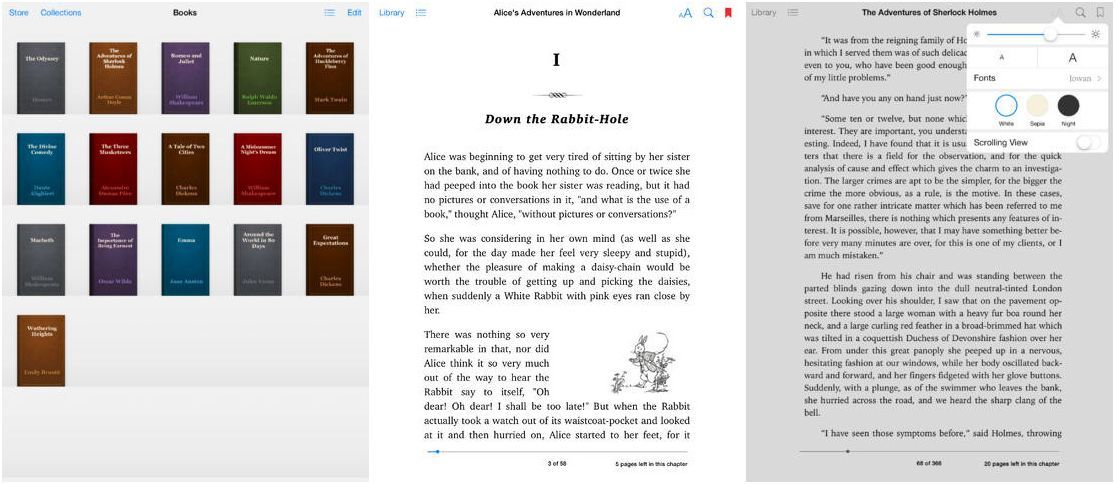
Загрузить приложение можно бесплатно в App Store.
Приложение для отложенного чтения, которое позволяет отобрать и систематизировать весь интересный контент, найденный в сети. Часто бывает такое, что зайдя, к примеру, на сайт Вестей.Хайтек вы видите большой обзор, который прочитать хочется, но в данный момент просто некогда. Если вы являетесь пользователем Pocket, вам достаточно нажать одну кнопку, после чего интересный текст будет надежно сохранен в вашем Pocket-аккаунте и будет ждать, пока у вас появится лишняя минутка, чтобы прочесть его.
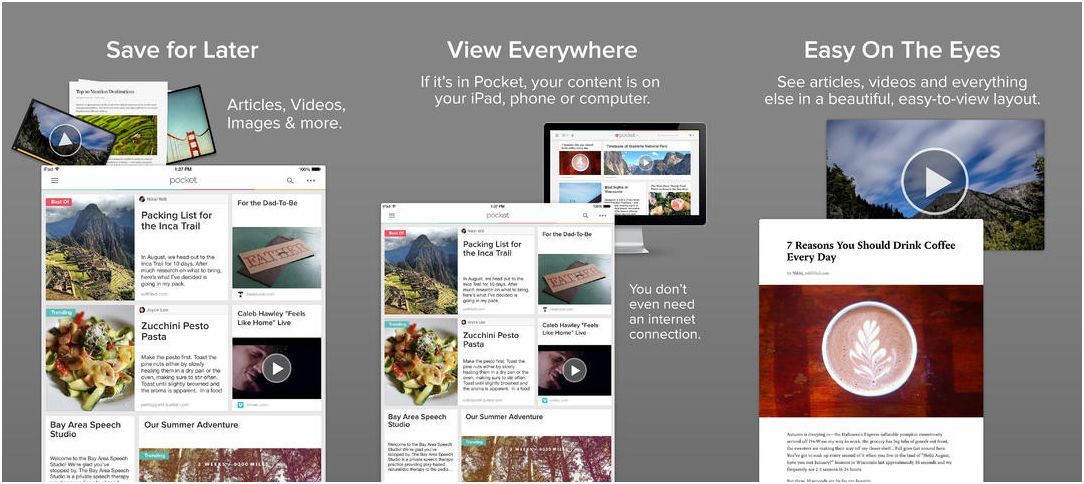
Приложение Pocket доступно на десктопах, iPhone, iPad, Android-устройствах, Windows Phone, BlackBerry, Web OS, S60 — то есть, повсюду. Чтобы сохранять в Pocket странички браузера, достаточно установить соответствующее расширение в браузер. Интеграция с сервисом есть у многих других приложений, например, у Twitter.
В Pocket можно сохранять не только статьи, но и, к примеру, видео с YouTube, контент можно систематизировать различными тегами. Просматривать материалы, перенесенные в Pocket удобнее, чем из веба — приложение оптимизирует странички для чтения, укрупняет текст, убирает рекламу.
Если влиться в экосистему Pocket, приложение постепенно становится практически незаменимо, позволяя хранить всегда под рукой все самые важные материалы. Программа умеет подгружать контент в фоновом режиме. Таким образом, вы сможете почитать статьи, к примеру, в перегонах метро, когда мобильный Интернет не работает. Pocket интегрирован с множеством приложений. К примеру, сохранять ссылки из твитов в сервис можно из официального iOS-клиента Twitter.
Pocket можно загрузить в App Store бесплатно. Также есть версия для Mac. Расширения доступны для браузеров Chrome, Safari и Firefox.
Если функциональность iBooks вас не устраивает, можем посоветовать OzonReader — весьма качественная альтернативная «читалка» (правда, работает также только с ePub).
А вот ShortBook, пускай и выглядит чуть менее гладко, зато поддерживает форматы Fb2 и даже Fb2.zip. При этом в программе доступно безумное количество настроек для персонализации под себя. Правда, приложение в отличие от остальных вышеперечисленных небесплатно, в App Store оно обойдется в 169 рублей.
А еще на iPad отлично читаются комиксы. Всем любителям историй в картинках можно посоветовать ComicGlass, она поддерживает прямую закачку через iTunes, читает PDF, Zip, Rar и другие форматы. Ее стоимость составляет 99 рублей.
Тем, кто любит мангу, можно посоветовать приложение Manga. Оно умеет скачивать комиксы с русскоязычных сайтов и располагает их на книжной полке, как в старой версии iBooks. Все очень удобно и функционально.
Музыка и видео
VLC
Стандартный проигрыватель видео в iOS очень прост, однако не идеален — не умеет проигрывать видео в популярнейших форматах .avi и .mkv. Здесь вам на помощь придет проигрыватель VLC, знакомый еще с настолького компьютера. Это всеядная программа, которая умеет распознавать огромное количество форматов видео.
Отметим, что перекидывать видео в VLC можно, минуя iTunes. Скачивать ролики можно прямо из приложения, вбивая (или копируя) ссылку на видеофайл. Также поддерживается скачивание из Dropbox, с локальной сети. Приложение позволяет загружать файлы через iTunes, не добавляя их в медиатеку (для этого нужно подключить iPad к компьютеру, найти в списке установленных программ VLC и перенести в нее нужные файлы).
Если вы планируете хранить в VLC чересчур личные видеоролики, можно установить защиту паролем при входе. Из недостатков приложения можно отметить разве что невыразительный дизайн, пока не адаптированный под iOS 7. Но свою работу плеер делает идеально, серьезно обгоняя по функциональности штатную программу «Видео». К тому же, в отличие от других аналогичных программ, он бесплатен.
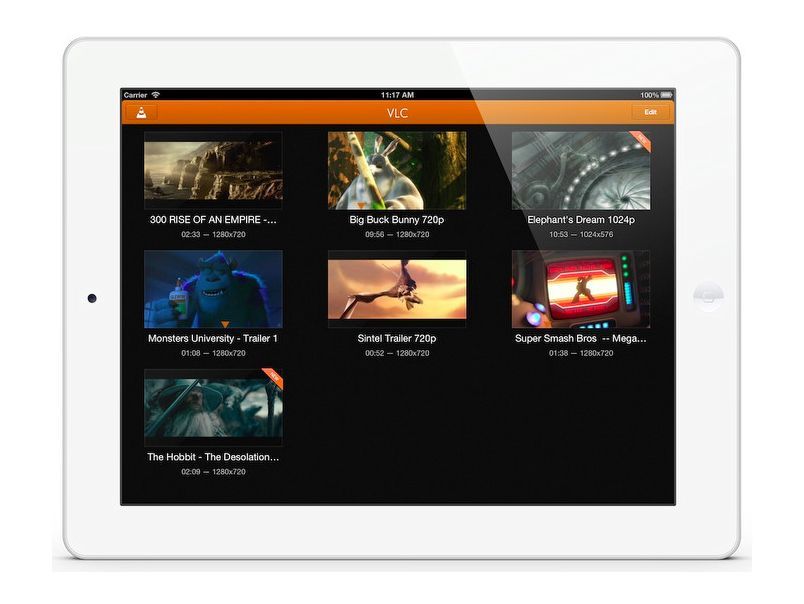
Приложение можно загрузить в App Store.
Air Video HD
Если вы любите смотреть фильмы и сериалы с iPad, находясь дома, то совсем не обязательно мучаться с переносом на устройство роликов и забивать память планшета. Приложение Air Video HD позволяет с удобством «стримить» ролики со своего компьютера по Wi-Fi в любых форматах без конвертации.
Пользоваться программой очень просто. Достаточно скачать на свой компьютер (PC или Mac) клиент с сайта разработчика, открыть его и указать папку, в которой находятся фильмы. После этого запускаем приложение на iPad, выбираем свой компьютер и видим эту папку. Все, можно смотреть видео.
Старую программу Air Video можно бесплатно загрузить в App Store (там есть определенные ограничения, которые при желании можно разблокировать встроенной покупкой). Более продвинутая и современная версия Air Video HD обойдется в 99 рублей.
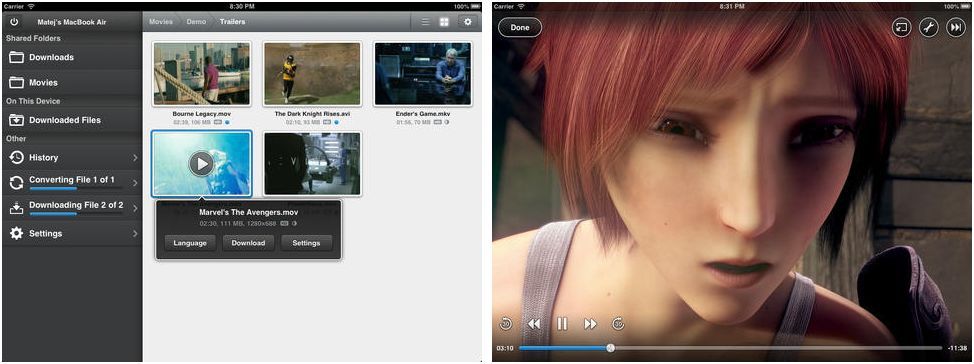
TuneIn Radio
iPad обладает очень громкими и качественными динамиками (в iPad Air и вовсе доступен стереозвук). Это позволяет использовать планшет в качестве радиоприемника, который может наполнить звуком комнату средних размеров. TuneIn Radio — это, пожалуй, лучшее в App Store приложение для прослушивания русскоязычных радиостанций.
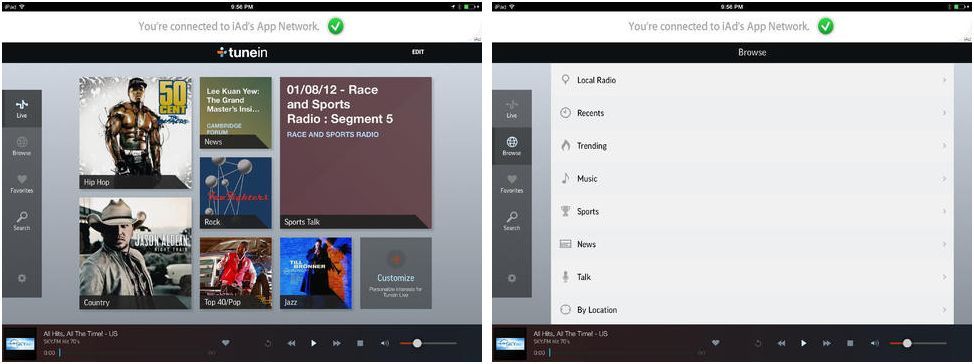
В программе можно отыскать огромное количество различных станций — все они разделены по категориям. Под названием станции написано, какой трек сейчас проигрывают в эфире. Каналы можно добавлять в избранное, чтобы не искать их каждый раз заново. Встроенные плеер также очень удобный, дизайн радует глаз.
Помимо русскоязычных станций в приложении можно послушать радио на десятках других языков. Доступно не только «живое» радио, но и множество разнообразных подкастов.
Загрузить программу можно бесплатно в App Store
SpbTV
Лучшее приложений в App Store для просмотра российских телеканалов. Интерфейс у него вполне симпатичный и, что намного важнее, можно бесплатно смотреть большое количество отечественных каналов. Также в приложении есть каналы, доступные только по подписке (5 долларов в месяц за все сразу). Тем не менее, большинству пользователей вполне хватит и бесплатных предложений. Есть немало каналов на других языках.
Во время буферизации приложение демонстрирует рекламные банеры. Любым видео можно поделиться в Facebook, Twitter и «Вконтакте». Качество видео не идеальное, но для просмотра на небольшом экране годится.
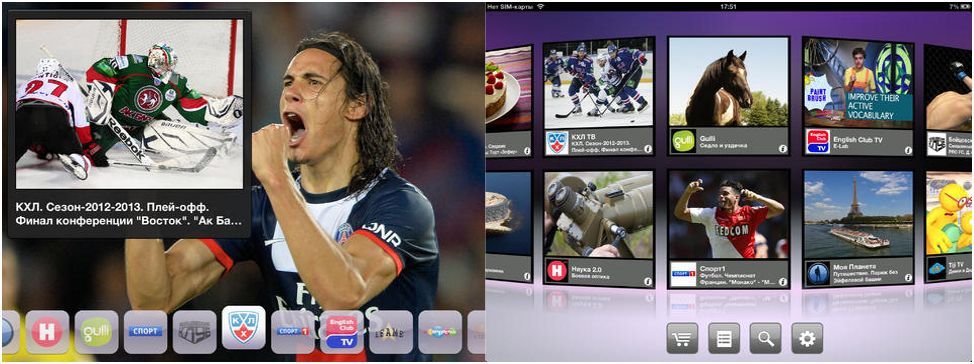
Приложение можно бесплатно загрузить в App Store
Если SPB TV вам не понравилось, попробуйте скачать Crystal TV — весьма неплохое приложение. Правда, бесплатных каналов в нем меньше, зато наглядно выводится телепрограмма.
Новости
Reeder 2
Скачивать и использовать по отдельности приложения для всех любимых СМИ неудобно. Куда лучше просто подписаться на их RSS-потоки и просматривать ленты при помощи одной хорошей программы. Мы рекомендуем Reeder 2.
Reeder позволяет с максимальной скоростью и удобством просматривать огромное количество RSS-лент. Приложение исходно было клиентом для Google Reader, а после его скоропостижного закрытия стало поддерживать аналоги от Feedly, Feedbin, Feed Wrangler и Fever. Эти сервисы позволяют синхронизировать свои ленты новостей на любых устройствах.
При желании Reeder может работать и с отдельными RSS-лентами, достаточно ввести в приложение их адрес, однако в этом случае синхронизация — например, между Reeder 2 на iPhone и на iPad — будет невозможна.
Reeder ценим журналистами и прочими представителями информационных профессий за тщательно продуманный и качественно реализованный интерфейс. Большая часть управления завязана на горизонтальные и вертикальные свайпы, что позволяет в минимальный срок просмотреть огромное количество новостей (при желании — лишь их заголовков), отобрать необходимое для работы отметкой «звездочка», поделиться чем-то в Twitter или Facebook, а какие-то ссылки отправить для последующего спокойного прочтения в сервисы типа Pocket или Instapaper.
Программа действительно очень удобная и экономит огромное количество времени. Пользоваться сервисом очень приятно, чувствуешь, что каждую деталь разработчики тщательно продумали.
Единственный минус — стоимость. Программа реализуется в App Store за 169 рублей.
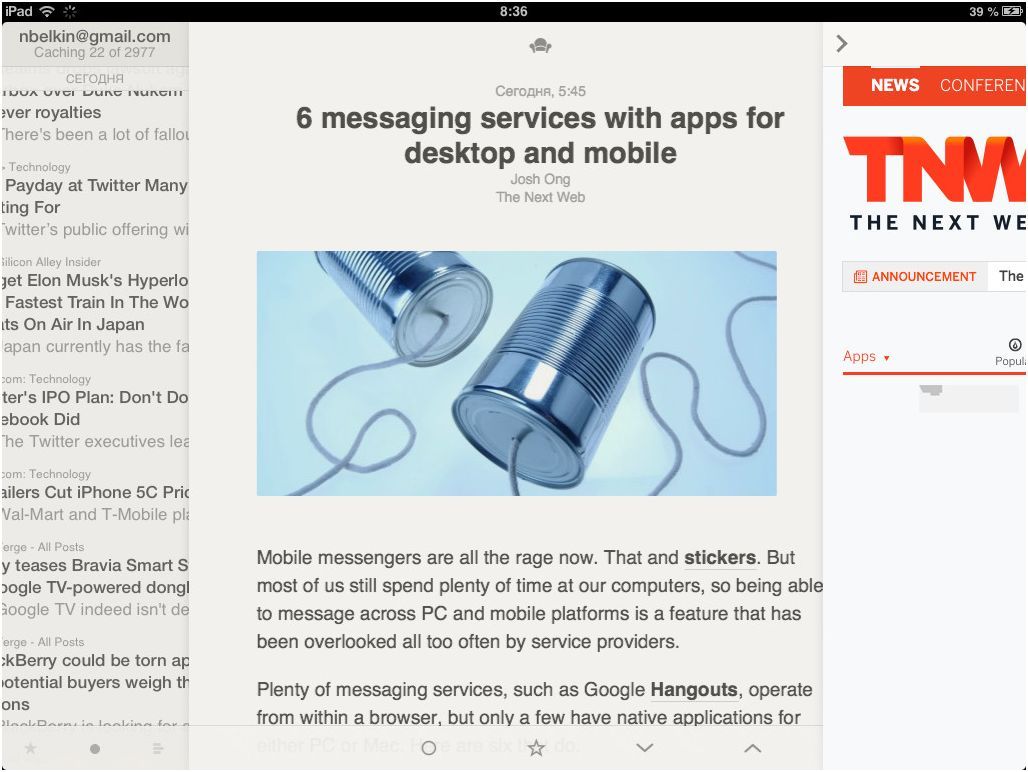
Feedly
Бесплатная и весьма достойная альтернатива Reeder 2. Программа может похвастаться стильным минималистичным интерфейсом. Выглядит все сочно, функциональность также на уровне. И пускай приложение несколько отстает по проработанности от вышеупомянутого платного аналога, пользоваться программой все равно приятно и удобно. Загрузить Feedly можно бесплатно в App Store
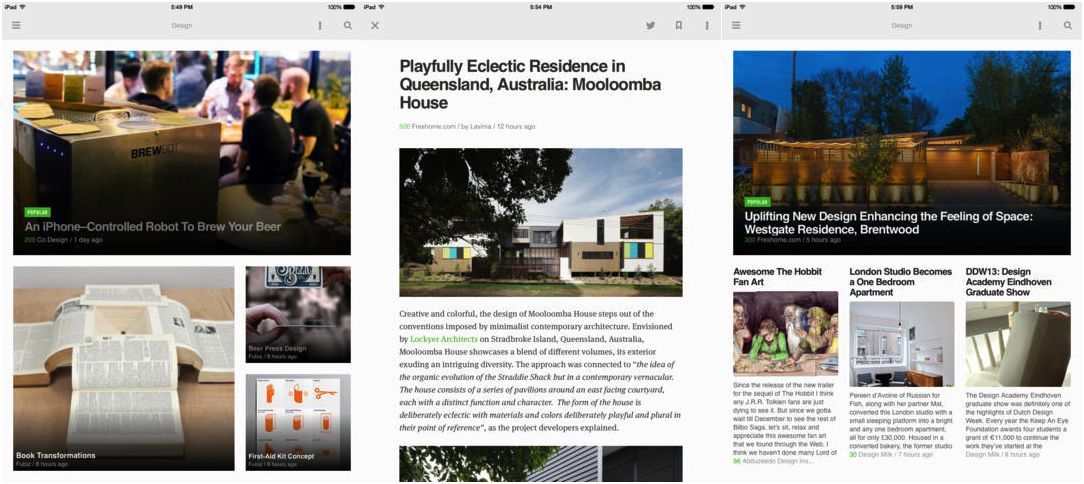
Творчество
iPad — это не только устройство для потребления контента, но и инструмент для самого разнообразного творчества. Отличного софта для художников, композиторов, дизайнеров создано великое множество, это темы для отдельных обзоров. Мы расскажем лишь о нескольких из них.
Tayasui Sketches
Одна из лучших программ для рисования на iPad. Даже базовая версия очень функциональна.
Приложение распространяется по freemium-модели. Загрузить его можно бесплатно, однако дополнительные возможности доступны только в PRO-версии, которая продается за 129 рублей. Но чтобы составить себе полное впечатление о возможностях программы, бесплатной базовой версии вполне достаточно.
В версии для iPhone пользователю по умолчанию доступны пять инструментов — карандаш, ручка, кисть, фломастер и ластик. Главное достоинство приложения — его простота. Запустив Tayasui Sketches, вы увидите перед собой не множество запутанных элементов интерфейса, а просто чистый лист, вдохновляющий на творчество.
Стандартная палитра состоит из двенадцати основных цветов. Чтобы получить уникальные оттенки, достаточно два раза щелкнуть по выбранному цвету, после чего можно будет с точностью выбрать нужную цветовую гамму, отрегулировав яркость и насыщенность
Рисовать очень просто, ничто не отвлекает от самого главного. В этом и состоит главное преимущество, которого так не хватает другим схожим по тематике приложениям, которые перегружены лишними элементами и меню. В качестве главного конкурента нужно упомянуть Paper, тоже отличное приложение для рисования пальцем, с простым интерфейсом и интуитивно понятным управлением. У Tayasui Sketches есть одно важное преимущество — оно доступно не только на iPad, но и на iPhone.
Также нельзя не отметить, что Tayasui Sketches отлично оформлено. Во время загрузки мы видим обложку виртуальной записной книжки. Интерфейс приложения минималистичный, хорошо сочетается с iOS 7. Особенно отметим жестовое управление программой. Чтобы сохранить рисунок, достаточно сделать «щипок» картинки, смена цвета производится двойным тапом, чтобы отменить изменения достаточно потянуть двумя пальцами влево, чтобы вернуть обратно — вправо. Двигать холст можно, удерживая два пальца. Это очень удобно, да, к тому же, позволяет отказаться от экранных кнопок, загромождающих интерфейс.
Можно работать сразу с несколькими холстами, сохранять работы в «Фотографии», посылать их в Twitter, Facebook и на e-mail. Также реализована возможность менять цвет бумаги или даже имитировать тетрадные листки в клеточку и линеечку.
Скачать приложение можно бесплатно в App Store.
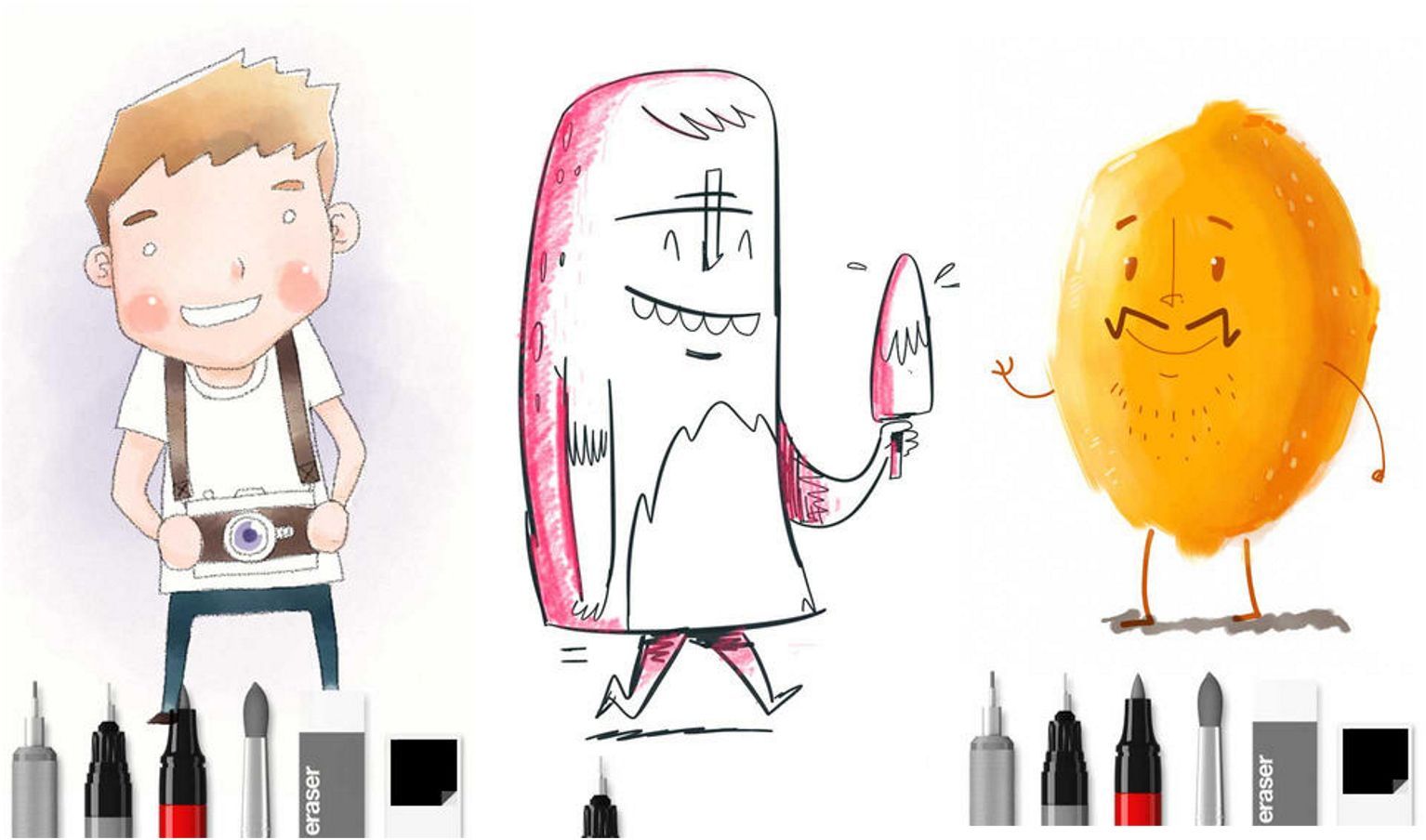
Paper
Еще одна «рисовалка» для iOS. В 2012 году Apple назвала программу «лучшим приложением для iPad». Paper можно использовать как для рисования, так и для создания быстрых набросков или заметок.
Paper радует множеством мелких «фишек». К примеру, «миксер» позволяет смешивать краски а также создавать собственные наборы палитр. При помощи лупы можно увеличить «щипком» не весь рисунок, а определенную его часть.
В стандартный набор входят только два инструмента — карандаш и ластик. Чтобы получить дополнительные атрибуты придется заплатить по 2 доллара за каждый. Программа полностью переведена на русский язык.
Программу можно бесплатно загрузить в App Store.
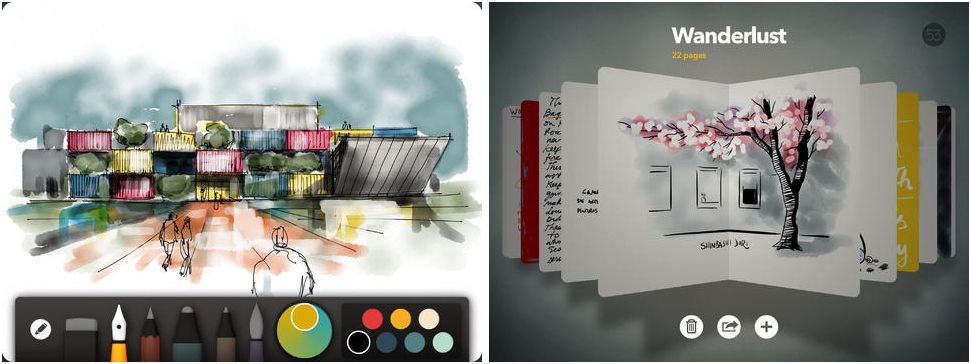
iMovie
С недавнего времени Apple позволяет всем, кто приобрел iOS-устройство, бесплатно скачать свои пакеты приложений iWork и iLife. Предложение это действительно очень щедрое, особенно если учитывать прежнюю стоимость данных программ. Среди них скрывается и прекрасный инструмент для монтажа видео iMovie.
Если вы пытались монтировать видео на своих компьютерах, то вы замечали, что Adobe Premier или тот же Final Cut от Apple — это сложные программы, которым надо долгое время учиться, чтобы суметь качественно смонтировать ролик.
iMovie же буквально «плоть от плоти» планшета, простейшее, но функциональное приложение, с которым справится даже полный новичок в видеомонтаже.
Приложение во много аналогично iMovie для Mac, так что пользователям «яблочных» компьютеров переучиваться не придется.
Обрезать, разделять, перетаскивать кусочки ролика можно прямо пальцами. Можно накладывать на видео музыку из библиотеки. Также в iMovie есть целая библиотека звуковых эффектов, доступны различные шаблоны для создания трейлеров.
Напрямую из приложения можно загружать ролики на Facebook, на YouTube и на Vimeo. В общем, iMovie на iPad — это самый лучший инструмент для непрофессионального монтажа. Тем не менее, функциональность программы во многом принесена в жертву простоте.
Приложение можно загрузить в App Store. Для владельцев недавно купленных iPad или iPhone с iOS 7 — бесплатно, для остальных программа обойдется в 169 рублей.
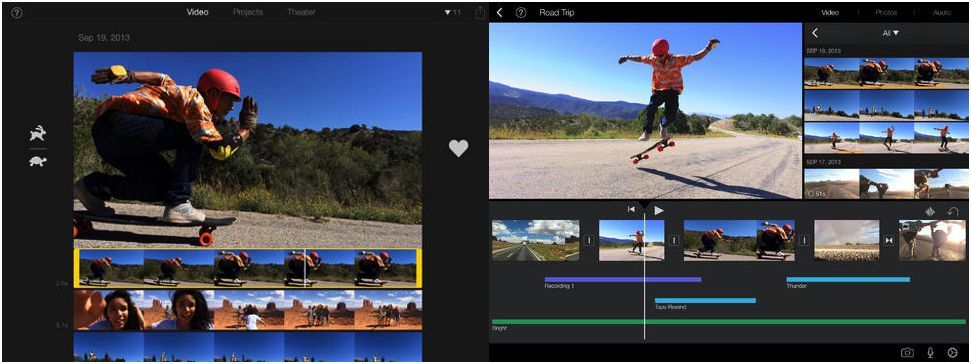
GarageBand
Еще одно приложение из ставшего бесплатным пакета Apple. Данная программа позволяет монтировать аудио и создавать собственную музыку. Причем интерфейс опять-таки настолько прост, что с ним справится даже новичок. Хотите порадовать подругу песней, но петь не умеете — запишите свой голос в GarageBand и после сеанса автотюна и других манипуляций получится вполне годный вокал.
Хотите писать фортепьянную музыку — пожалуйста. Сыграйте свою мелодию на пианино в приложении и обработайте получившийся звук. Можно записывать гитару, барабаны, бас и многое доугое.
Загрузить GarageBand можно бесплатно в App Store. Дополнительные инструменты придется разблокировать при помощи встроенных покупок.
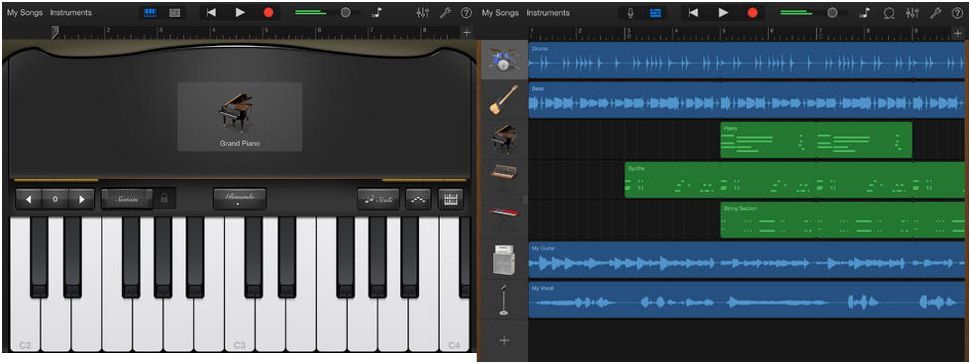
Фотообработка
Конечно, фотографировать на iPad далеко не так удобно, как на iPhone. К тому же, Apple устанавливает на планшеты менее продвинутые модули камеры. Тем не менее, многие люди все равно снимают на iPad и после обрабатывают фотографии. Кроме того, с планшетом можно разными способами синхронизировать снимки, сделанные на iPhone или смартфон другого производителя.
iPhoto
Еще одно приложение для iPad, разработанное Apple. К программе уже давно привыкли пользователи Mac, однако и на планшетах она также очень полезна.
Во первых, приложение отображает все фотографии на устройстве, а также снимки из iCloud. Их можно с удобством просматривать и улучшать. Доступна обрезка, изменение экспозиции, цветовые эффекты, есть различные кисти, фильтры, реализован режим автоулучшения, к снимкам можно добавлять подписи. Все это устроено просто и удобно.
Тем не менее, банальным редактированием снимков возможности приложения не ограничиваются. Программа умеет создавать веб-дневники, слайдшоу и «фотокниги».
В веб-дневник пользователь может добавлять текстовые записи, фотографии, информацию о погоде, карты и так далее и так далее. все это систематизируется на своеобразной доске — выглядит здорово.
В режиме слайд-шоу мы можете просто выбрать несколько фотогарфий и они будут сменять друг друга с постепенными переходами и приятной анимацией. К этому можно добавить музыку. Инструмент простой и действенный. Созданными слайд-шоу можно делиться при помощи iCloud, AirDrop, отправлять на другие iOS-устройства или синхронизировать с iTunes. А в режиме фотокниги можно очень удобно раскадрировать снимки для печати в альбом.
Главное преимущество iPhoto по сравнение с другими продуктами состоит в том, что программа позволяет одновременно работать со всей медиатекой, а не открывать фотографии по одной. Можно, к примеру, накладывать одни и те же фильтры и эффекты на все похожие снимки.
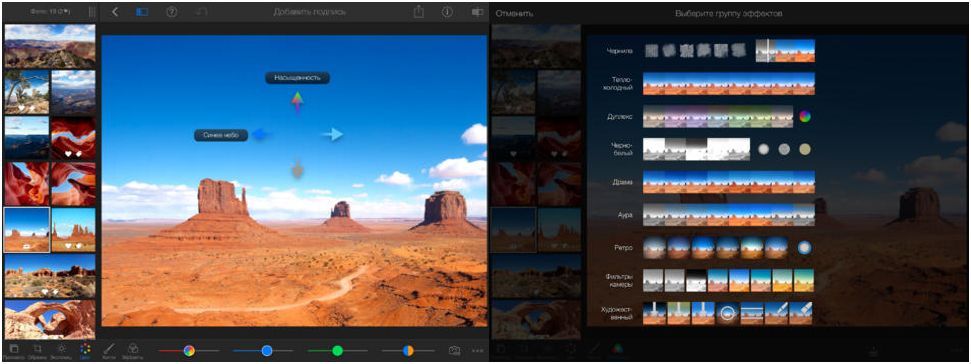
Загрузить программу все новые пользователи iPad смогут бесплатно
Snapseed
Очень простой в освоении, но крайне полезный фоторедактор, который не так давно стал бесплатным после того, как его купила Google. Если вам хочется быстро, но качественно улучшить снимок, Snapseed — это самый подходящий вариант.
Программа выглядит попроще, чем iPhoto, но все равно весьма симпатично. Главная фишка редактора состоит в продвинутой системе управления, которая построена по единому принципу. Таким образом, совершать любые действия в приложении можно, просто выучив несколько жестов.
А вот прямого доступа ко всем фотографиям на устройстве в Snapseed нет. По всей видимости, такое Apple разрешает только собственному софту. Зато в Snapseed куда больше фильтров и различных настроек, которые позволят редактировать снимки более тонко, чем в iPhoto.
Отлично работает и автоматическая коррекция, если не хочется возиться с самостоятельным улучшением. Имеются не только многочисленные фильтры, но и различные рамочки — в общем, все чего душа пожелает. Обмениваться данными напрямую с другими устройствами Snapseed не может, зато есть поддержка «шаринга» в Google+.
И iPhoto и Snapseed — прекрасные любительские программы для обработки снимков. Мы рекомендуем скачать их обе, потому что они хорошо дополняют друг друга. Тем не менее, для более профессионального редактирования фотографий понадобится более мощный инструмент.
Snapseed можно бесплатно загрузить в App Store
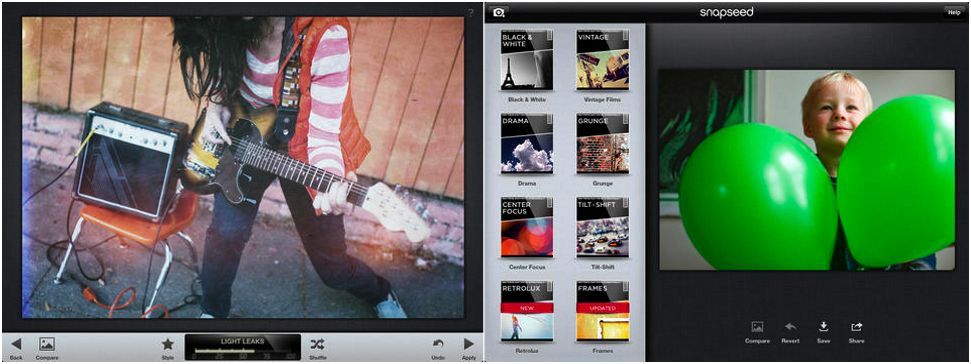
Photoshop Touch
Возможности планшетной версии Photoshop во многом повторяют то, что предлагает настольная версия редактора. Таким образом, с фотографией получится сделать практически все, что душе угодно.
Различных функций в Photoshop Touch такое количество, что на их изучение уйдут недели — это действительно профессиональный инструмент, который может удовлетворить практически любые потребности профессионального дизайнера, фотографа, художника и так далее. Кое в чем Photoshop Touch даже превосходит настольную версию — к примеру, можно сделать снимок сразу с камеры iPad и тут же начать его обрабатывать.
Более того, интерфейс Photoshop Touch идеально адаптирован под сенсорное управление. Некоторые действия удобнее совершать именно касаясь пальцем экрана планшета, а не водя мышкой. Большинство фильтров и эффектов можно применить практически мгновенно.
Adobe прекрасно справилась с обеспечением удобного выделение фрагментов. Даже без всяких стилусов человек с толстыми пальцами быстро и без труда обозначит необходимый ему отрезок снимка — имеется автоматическое выделение, которое потом можно слегка подправлять вручную.
Программу можно загрузить в App Store за 329 рублей (для профессионального продукта Adobe это, можно сказать, смехотворно низкая цена).
Если для вас важно, чтобы профессиональная обработка была быстрой, может посоветовать программу Filterstorm Neue — возможностей в ней меньше, чем в Photoshop, но все равно очень много. Зато научиться пользоваться программой намного проще, скорость редактирования получается также выше, да и стоит она дешевле — 129 рублей.
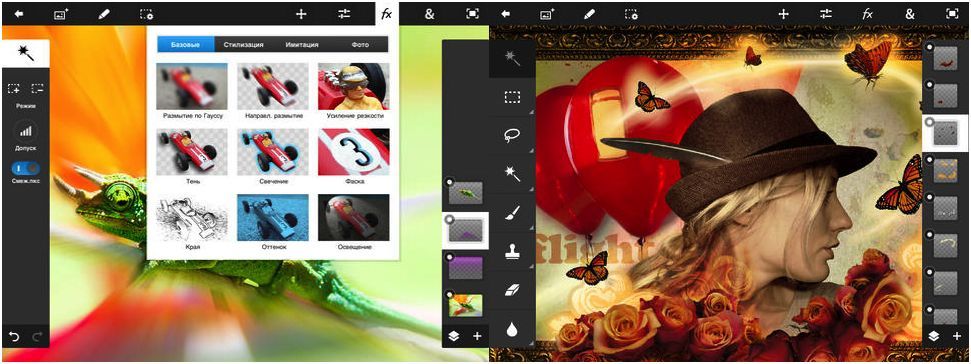
Работа
Pages
Один из лучших текстовых редакторов на iPad. Скачать его новые владельцы планшетов опять-таки могут совершенно бесплатно. Пользователи Mac знают Pages уже давно. Для тех, кто предпочитает ПК, можно отметить, что Pages — это своеобразный аналог Word, правда, функциональности чуть меньше, зато все удобнее и продуманнее.
У программы отличный интерфейс в стиле iOS 7. Она автоматически синхронизирует все текстовые файлы из iCloud. Доступно немало продвинутых способов редактирования — можно встраивать в текст изображения, диаграммы, таблицы, геометрические фигуры и так далее.
Созданные документы не обязательно сохранять в формат Pages. Их можно сразу отправить в формате Word, PDF или даже превратить в электронную книгу в ePub, чтобы продолжить чтение уже в iBooks.
Особенно удобно, когда у вас установлена Pages на компьютере и вы сохраняете документы в iCloud — в этом случае любой файл всегда окажется под рукой.
Загрузить Pages можно в App Store
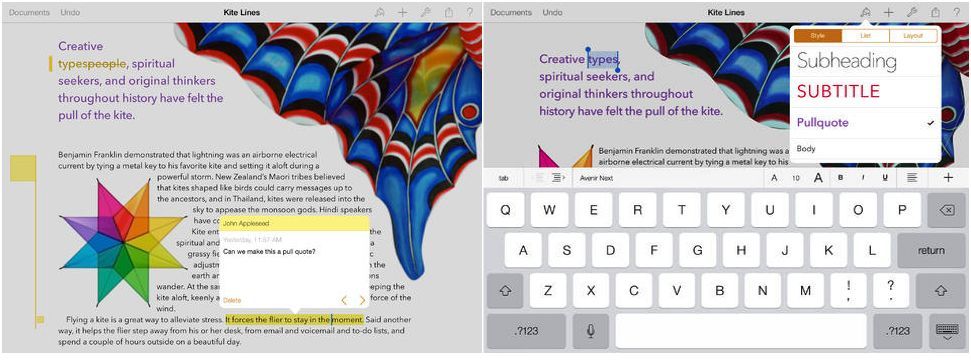
iA Writer
Если вы часто пишете тексты, не прибегая к продвинутому редактированию, лучшим вариантом может оказаться простой и минималистичный iA Writter. Программа особенно любима журналистами, блоггерами, и другими представителями пишущих профессий. Имеется синхронизация не только через iCloud, но и с Dropbox, что позволяет не задумываться о переносе документов между разными устройствами.
Дизайн приложения идеально подходит для того, чтобы сконцентрироваться на тексте. Не отображается никаких лишних менюшек, ничто не отвлекает. Все лаконично, просто и функционально. Из минусов можно отметить разе что отсутствие (надеемся, временное) редизайна под iOS 7. А, впрочем, интерфейс программы вписывается в облик операционки и так, а старый вид клавиатуры некоторым нравится даже больше.
Загрузить приложение можно в App Store за 169 рублей.
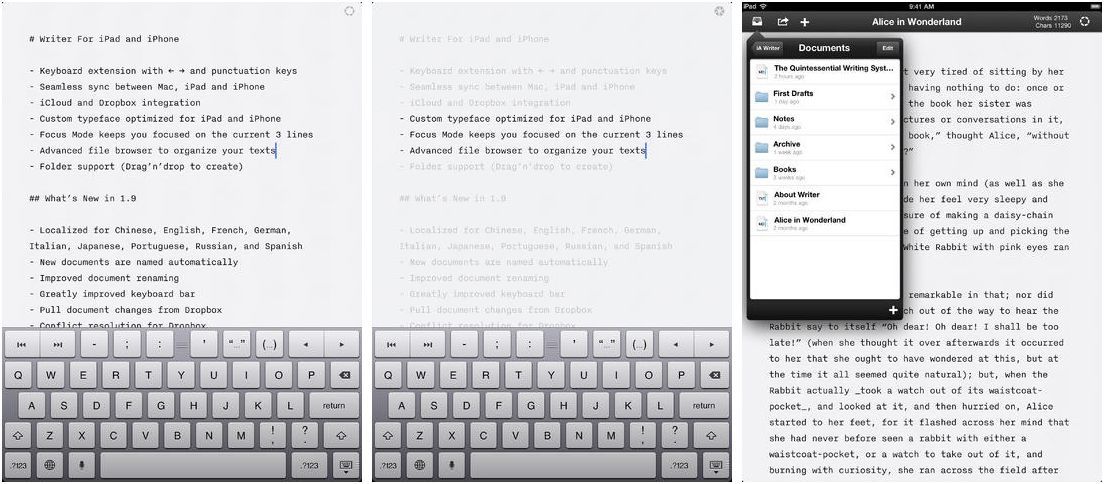
Узнать о различных текстовых редакторах для iPad подробнее и подобрать для себя идеальный вариант можно, прочитав обзор Вестей.Хайтек, посвященный таким приложениям.
KeyNote
Если по работе вам часто приходится создавать презентации, можно опять-таки посоветовать стандартную программу от Apple под названием KeyNote. Приложение позволяет с легкостью создать качественые презентации. Нам кажется, что использовать его на планшете куда удобнее, чем PowerPoint на ПК.
Для оформления слайдов можно использовать фотографии, различные стили шрифтов, различные виды графиков и так далее. К слайдам можно добавлять комментарии, настраивать переходы, есть много различный шаблонов, которые упрощают жизнь. Презентации из приложения можно отправлять по электронной почте, можно распечатывать, переносить через iTunes, iCloud.
Также напрямую из приложения можно связать презентацию с проектором или вывести ее по AirPlay на Apple TV. Загрузив KeyNote, вы получите полноценный и очень простой инструмет для создания презентаций, который может полностью заменить собой «настольные» аналоги.
Haiku Deck
Многие пользователи не любят создавать презентации. Обилие возможностей в таких редакторах, как Power Point или Slides, пугает их, сбивает с толку и подталкивает перегружать слайды излишней информацией. Бесплатное iOS-приложение Haiku Deck позволит за несколько минут создать стильную презентацию.
В чем секрет большинства мобильных стартапов? В максимальной простоте и отсутствии лишних функций. Одним из первых этот тренд задал Instagram, затем его подхватили такие сервисы, как видео-твиттер Vine, или «инстаграм для текста» Quipio. Похожим путем пошли и разработчики Haiku Deck. Они выкинули из функционала все, что только можно, оставив только обнаженную основу презентации — текст и фото.
Добавить сложный график, наложить музыку или видео через приложение не получится. Не позволит программа и забить один слайд большим количеством информации. Несколько слов красиво оформленного текста плюс изображение — вот и все, что может предложить Haiku Deck. Тем не менее, созданные в программе презентации смотрятся и воспринимаются намного лучше большинства проектов, созданных в таких «монстрах», как Power Point. Программа попросту не позволит сделать плохо — эта функция в ней не предусмотрена, так что вполне удобные и читаемые презентации выйдут даже у пользователей с не самыми, так сказать, прямыми руками.
Человек открывает приложение, несколько секунд радуется прекрасному, плавному, продуманному дизайну, затем нажимает кнопку «+» и создает свой проект. В каждый слайд он вписывает несколько строк текста, выбирает его стиль и расположение.
При создании презентации в Power Point больше всего времени уходит именно на то, чтобы отыскать нужные изображения, скачать их из сети и встроить в проект. Haiku Deck делает это за несколько секунд. Главная «фишка» программы заключается в том, что она автоматически подыскивает красивые фотографии и картинки под каждое из слов текста. Haiku Deck спросит, какое из слов в слайде наиболее отражает его сущность. Пользователь кликает по нужному слову или вводит собственное, и через секунду перед ним появляются сотни качественных изображений, находящихся в свободном доступе. Несмотря на то, что некоторые найденные картинки не слишком-то релевантны, это очень удобно.
Разумеется, в приложение можно загружать собственные снимки и картинки, причем реализована эта функция очень удобно. Изображения можно добавить не только с камеры и из фотоальбома «айпада», их можно выбрать напрямую из альбома в Instagram и Facebook, загрузить из Dropbox, Flickr, Picasa или Google Drive.
Получившейся презентацией и каждым отдельным слайдом можно поделиться в соцсетях или отправить на почту. Результат своей работы можно встраивать на веб-сайты, демонстрировать на планшете или смартфоне, проигрывать на проекторе и так далее.
В бесплатной версии програмы доступны три темы оформления текста. В целом, их вполне достаточно. Однако тем, кто хочет разнообразия, приложение позволяет докупить множество других оригинальных тем по два доллара за каждую.
Подводя итог, можно сказать, что приложение действительно незаменимо, однако по-своему. Оно не подходит для создания сложных презентаций, а лишь позволяет вытащить на экран несколько тезисов, что на самом-деле достаточно для наглядной поддержки большинства выступлений. Чтобы создавать более тяжеловестные презентации с помощью планшета придется скачать другую программу, к примеру, разработанное компанией Apple 10-долларовое приложение Slides.
В отличие от конкурентов Haiku Deck позволит создать стильную презентацию всего за несколько минут. Этот процесс никогда еще не был настолько простым. Не нужно никакого обучения. Как только пользователь открывает программу, он сразу интуитивно понимает, каким образом она работает. Австралийский стартап действительно сделал мир чуть лучше, избавив его от многих некрасивых и нечитаемых презентаций в Power Point, созданных неопытными пользователями.
Скачать приложение можно бесплатно в App Store.
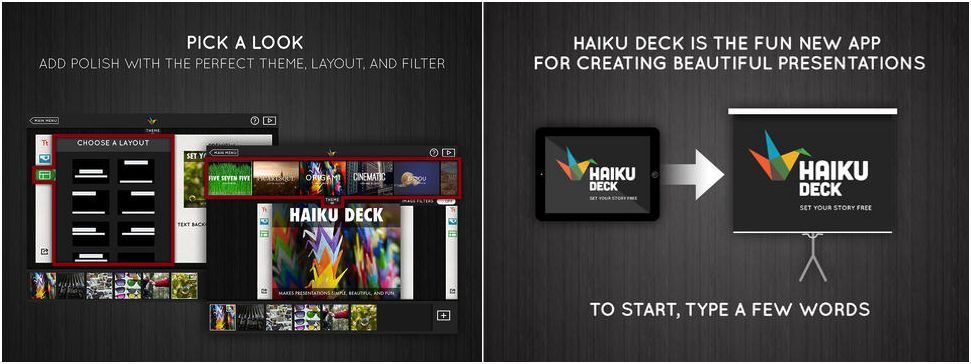
Numbers
Помимо инструмента для создания презентаций и для набора текста многим пользователям бывают необходимы электронные таблицы в духе Microsoft Exel. Лучший «табличный» сервис на iPad — это опять-таки разработанное Apple приложение Numbers.
Это очень простая и качественная программа. Некоторые профессиналы могут счесть ее возможности недостаточными, зато запросы 99 процентов пользователей она удовлетворяет идеально.
Программа поддерживает сложные формулы, умеет строить разнообразные графики и диаграммы. В Numbers можно обрабатывать графики в формате Excel. Таким образом можно, к примеру, начать делать таблицу в привычном приложении от Microsoft, а закончить ее уже на iPad.
Загрузить Numbers для iPad можно в App Store.
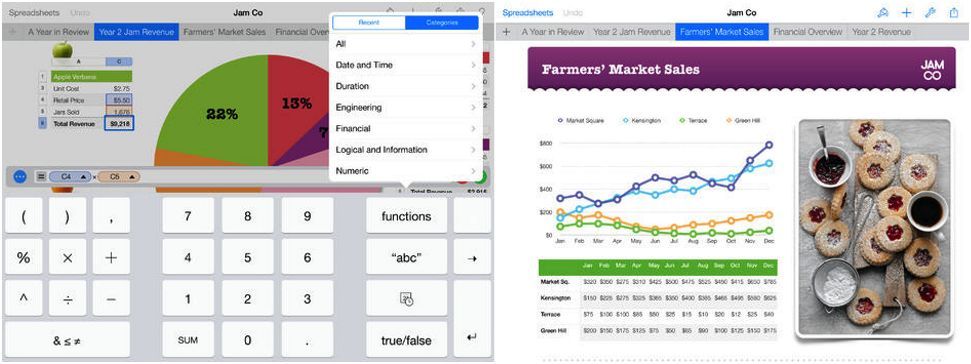
Полезные мелочи
Для большинства привычных на настольных компьютерах сервисов на iPad есть удобные приложения, которые позволят практически перестать заходить в браузер. Во-первых, следует обязательно загрузить клиенты соцсетей, которыми вы пользуетесь. Push-уведомления позволят всегда быть на связи и знать, что происходит у друзей.
Для соцсети «Вконтакте» лучше всего скачать официальную программу «Вконтакте для iPad». Она отстает по качеству исполнения от iPhone-клиента (тот уже успели адаптировать под iOS 7), тем не менее ничего лучше App Store не предлагает. Можно утешать себя тем, что iPad-версия, в отличие от смартфонной, умеет кэшировать песни для прослушивания оффлайн.
Также загрузите клиент Facebook, он удобный и вполне функциональный. Лучшим решением для Twitter на iPad пока что остается официальное приложение. Клиент Tweetbot, успевший всех обскакать на «айфонах», пока что не адаптирован на iPad под iOS 7 и выглядит чужеродно. Если вы пользуетесь почтой Gmail, загрузите ее клиент, а еще лучше — Mailbox. Это самый лучший почтовый клиент для iOS, за которым еще полгода назад люди стояли в очереди; как выяснилось — не зря.
Если вы пользуетесь «Яндекс.Почтой» — вам не повезло, российский поисковик пока что не создал iPad-версии приложения для своего сервиса. Вам придется либо использовать браузер, либо установить iPhone-версию, которая будет отображаться не на весь экран и предложит неудобную клавиатуру. Не найдете на iOS вы и Rambler-почты. А вот Mail.Ru разработал весьма неплохой почтовый клиент, хотя пока что не обновленный под iOS 7.
Также для iPad стоит загрузить Skype. Для просмотра роликов с YouTube отлично подойдет «родное» приложение видеосервиса. Очень полезно приложение «Афиша», которое всегда расскажет о новинках в кино, театрах, покажет, где поблизости что идет, позволит почитать отзывы и купить билеты. Не забудьте загрузить Google Maps или Яндекс.Карты — по картам на планшете ориентироваться зачастую бывает куда удобнее, чем со смартфона, потому что отображается сразу больший объем данных.
Разумеется, пригодится Dropbox для синхронизации данных между разными устройствами. Также на iPad есть отличный клиент «Кинопоиска». Обязательно пригодится кросс-платформенный блокнот Evernote.
На iPad есть немало разных игр, но на них подробно останавливаться не будем. Разве что попробуйте загрузить различные игры для двоих, превращающие iPad в развлечение для друзей — скачайте шахматы, шашки, твистер для пальцев типа Fingle и другие программы, которые превратят iPad в домашнюю игротеку для всей семьи.
А вот Instagram для iPad, как ни странно, нет. Но вы его все равно скачайте, хотя бы iPhone-версию. Конечно, выглядеть все будет не ахти, зато можно поделиться с друзьями парой-другой сделанных на планшет снимков. Для того, чтобы красиво и удобно просматривать ленту из Instagram в полноэкранном режиме, подойдет отличная программа InfinitGallery.
Также пригодится приложение Google со встроенным «подсказчиком» Google Now. Одна из самых полезных утилит — это InstaShare, более удобный и «открытый» аналог AirDrop. А перед тем, как продолжить искать интересный софт самостоятельно, обязательно скачайте приложение App Zapp. Оно позволит вам сэкономить сотни рублей на iOS-программах. Это приложение отслеживает все скидки в App Store и предлагает вам скачать полезные и дорогие программы в тот момент, когда они существенно подешевели или вовсе стали бесплатными. Поддерживаются уведомления о снижении цены выбранных приложений по электронной почте.
Самостоятельно исследовать мир Pad-приложений можно до бесконечности, он многогранен и интересен. iPad можно превратить в аналог практически любого инструмента. Главное понять, что именно вы хотите от своего нового планшета.